Samsung SGH-X100ZSA, SGH-X100SBA, SGH-X100FRA, SGH-X100 User Manual [fr]
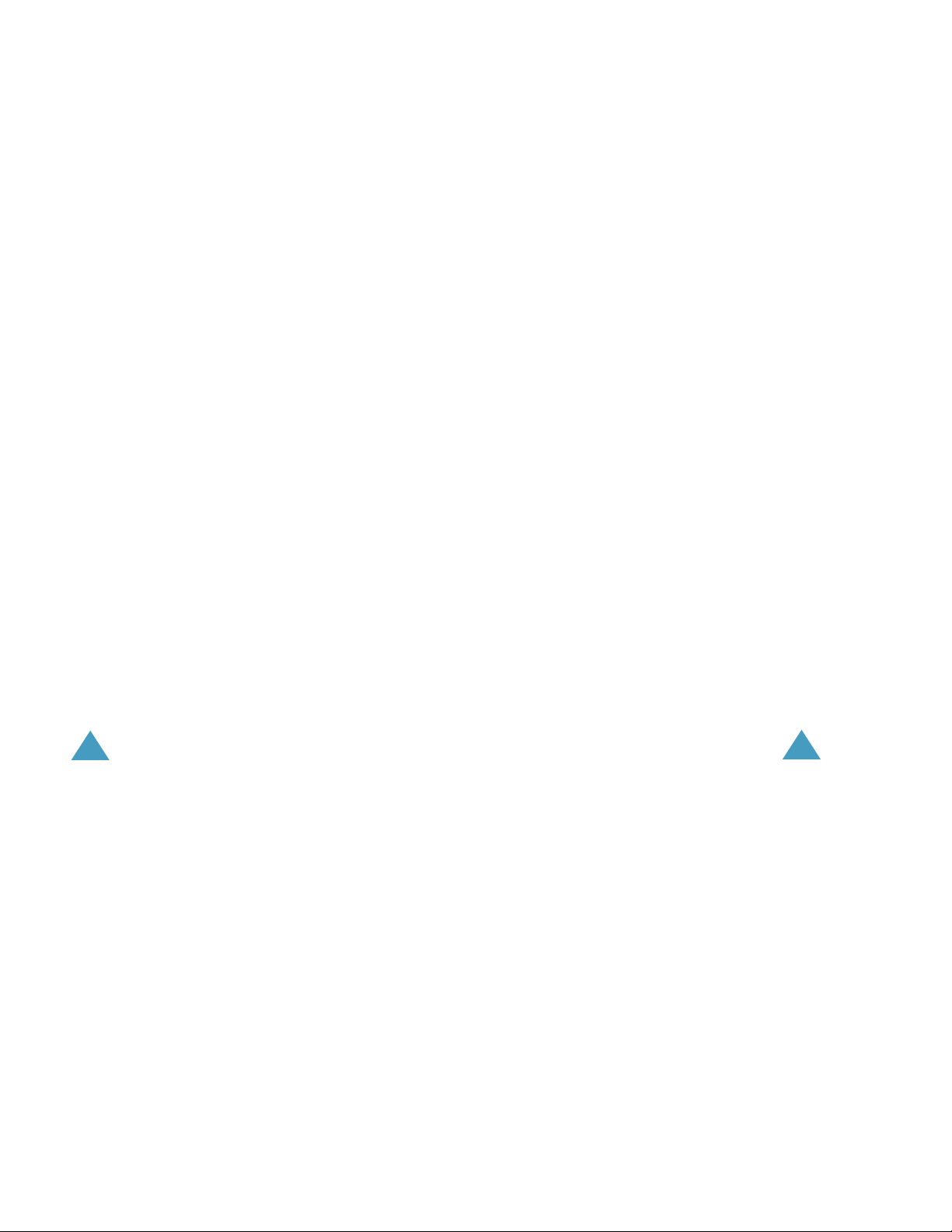
Table des matières
Consignes de sécurité ............................. 7
Inventaire............................................... 9
Votre téléphone ...................................... 10
Présentation du téléphone ............................... 10
Écran............................................................ 13
Rétroéclairage................................................ 16
Témoin réseau ............................................... 16
Mise en route .......................................... 17
Insertion/retrait de la carte SIM ....................... 17
Installation/retrait/chargement de la batterie ..... 18
Mise en marche/arrêt du téléphone ................... 22
Sélection des fonctions et des options ............... 23
Verrouiller ou déverrouiller le clavier ................. 25
Fonctions d'appel .................................... 26
Émission d'un appel ........................................ 26
Fin de la communication.................................. 29
Réponse à un appel ........................................ 29
Rejet d'un appel ............................................. 29
Réglage du volume ......................................... 30
Accès aux options pendant un appel.................. 30
Utilisation de l'oreillette ................................... 37
Saisie de texte ........................................ 38
Modification du mode de saisie de texte............. 39
Utilisation du mode T9 .................................... 40
Utilisation du mode ABC .................................. 42
Utilisation du mode symbolique ........................ 44
Utilisation du mode numérique ......................... 44
Utilisation des menus.............................. 45
Accès à une option de menu ............................ 45
Liste des options de menus .............................. 46
2
3
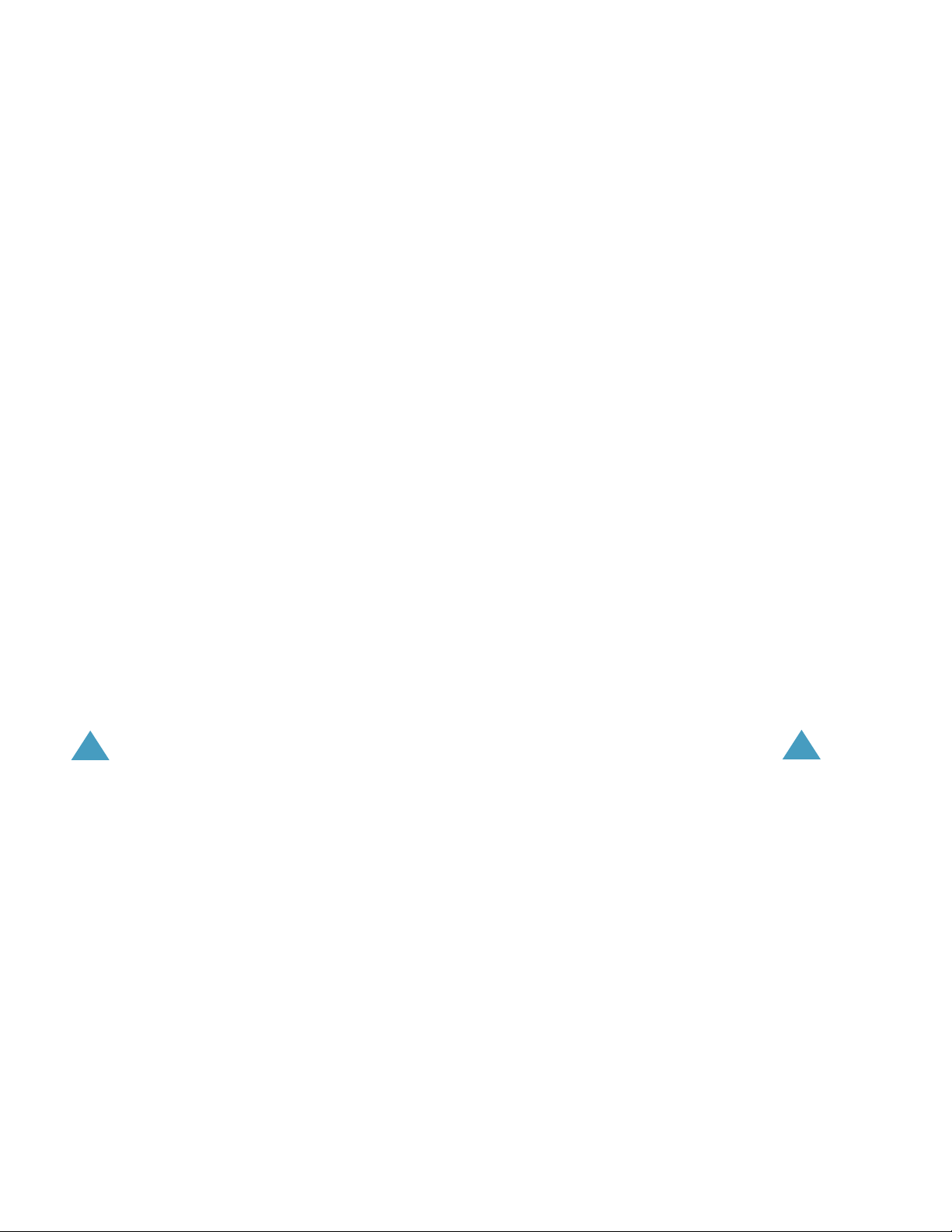
Table des matières
Menu du répertoire ................................. 52
Chercher nom (Répertoire 1.1) ......................... 52
Ajouter entrée
Liste des numéros abrégés
Copier tout dans le téléphone
(Répertoire 1.4) .............................................. 58
Supprimer tout
Définir numéro personnel
Groupes
État de la mémoire
Répertoire services
(Répertoire 1.2) ........................ 54
(Répertoire 1.3) ....... 56
(Répertoire 1.5) ........................ 58
(Répertoire 2.1) ......... 59
(Répertoire 2.2) ................................. 60
(Répertoire 2.3) .................. 61
(Répertoire 3.1) .................. 61
Messages ................................................ 62
Message texte (Menu 1.1) ............................... 62
Message multimédia
Messagerie vocale
Messages préenregistrés
Diffusion
Réglages
(Menu 1.5) ....................................... 80
(Menu 1.6) ....................................... 82
État de la mémoire
(Menu 1.2) ....................... 68
(Menu 1.3) .......................... 79
(Menu 1.4) ................. 80
(Menu 1.7) ......................... 85
Compteurs d'appels ................................ 86
Appels en absence (Menu 2.1) ......................... 86
Appels reçus
Appels émis
Supprimer tout
Durée des appels
Coût des appels
(Menu 2.2) .................................. 86
(Menu 2.3) .................................. 87
(Menu 2.4) .............................. 87
(Menu 2.5) ........................... 88
(Menu 2.6) ............................. 88
Sonneries................................................ 90
Appels entrants
Messages
Marche/Arrêt
Tonalité de connexion
Tonalité clavier
Bip durée d’appel
Mode silencieux
(Menu 3.1) ............................. 90
(Menu 3.2) ...................................... 91
(Menu 3.3) ................................. 92
(Menu 3.4) ..................... 92
(Menu 3.5) .............................. 92
(Menu 3.6) ........................... 93
(Menu 3.7) ............................. 93
Table des matières
Réglages téléphone................................. 94
Message d'accueil (Menu 4.1) .......................... 94
Affichage
Verrouillage automatique
Langue
Sécurité
Rappel automatique
Toutes touches
Réponse automatique
Mode fax
Mode veille
Réinitialisation des réglages
(Menu 4.2) ...................................... 95
(Menu 4.3) ................ 96
(Menu 4.4) ......................................... 97
(Menu 4.5) ........................................ 97
(Menu 4.6) ....................... 101
(Menu 4.7) .............................. 101
(Menu 4.8) ..................... 101
(Menu 4.9) ....................................... 102
(Menu 4.10) .................................. 102
(Menu 4.11) ........... 103
Agenda.................................................... 104
Nouveau mémo (Menu 5.1) ............................. 104
Calendrier
Liste de tâches
Horloge
Réveil
Calculatrice
Conversion
Minuteur
Chronomètre
(Menu 5.2) ..................................... 106
(Menu 5.3) .............................. 109
(Menu 5.4) ......................................... 110
(Menu 5.5) ........................................... 112
(Menu 5.6) ................................... 114
(Menu 5.7) .................................... 115
(Menu 5.8) ....................................... 116
(Menu 5.9) ................................. 117
Services réseau....................................... 118
Renvoi d'appel (Menu 6.1) ............................... 118
Interdiction d'appel
Signal d'appel
Sélection réseau
Présentation du numéro
Ligne active
(Menu 6.2) ........................ 120
(Menu 6.3) ................................ 123
(Menu 6.4) ............................ 124
(Menu 6.5) .................. 125
(Menu 6.6) ................................... 125
Loisirs ..................................................... 126
Services Internet (Menu 7.1) ........................... 126
Boîte multimédia
(Menu 7.3) ............................................ 135
JAVA
(Menu 7.2) ............................ 133
4
5

Table des matières
Utilisation du service de sonnerie différenciée
(ALS) ...................................................... 140
Dépannage.............................................. 142
Codes d'accès.......................................... 145
Mot de passe du téléphone .............................. 145
Code PIN....................................................... 145
PIN2 ............................................................. 146
Code PUK ...................................................... 146
Code PUK2 .................................................... 147
Mot de passe d'interdiction d'appel.................... 147
Informations relatives à la santé et à la sécu-
rité.......................................................... 148
Exposition à l'énergie radiofréquence
(informations sur le DAS) ................................ 148
Précautions lors de l'utilisation des batteries....... 149
Sécurité routière ............................................ 151
Environnement de fonctionnement.................... 153
Équipements électroniques .............................. 153
Atmosphères potentiellement explosives............ 155
Appels d'urgence ............................................ 156
Autres informations relatives à la sécurité.......... 157
Entretien et réparation .................................... 158
Glossaire................................................. 160
Index ...................................................... 166
Mémento................................................. 171
6
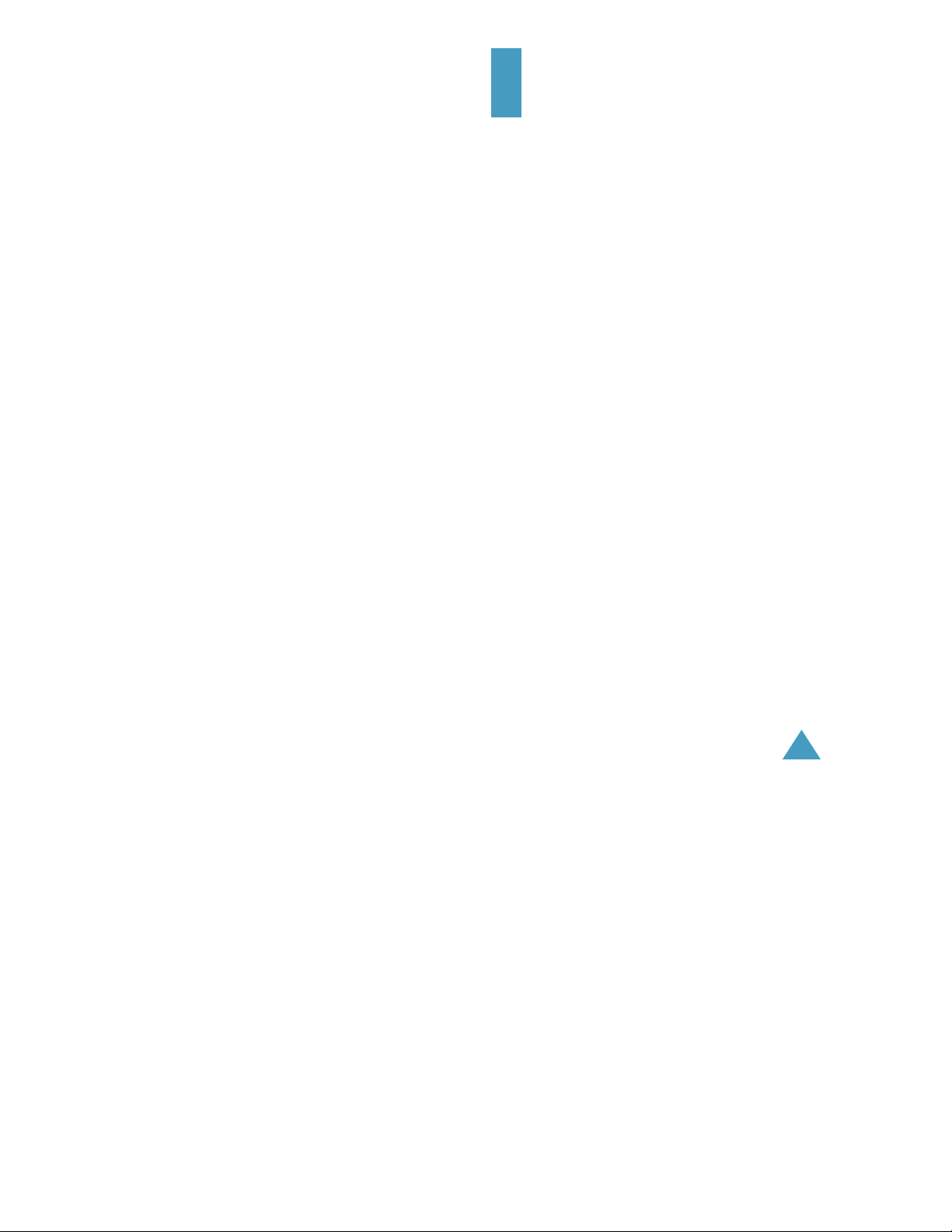
Consignes de sécurité
Avant de vous servir de votre téléphone mobile, lisez
les consignes de sécurité suivantes, afin d'éviter
toute utilisation dangereuse ou frauduleuse de votre
téléphone.
Sécurité routière
N'utilisez pas votre téléphone en conduisant. Garez
votre véhicule avant d'utiliser un téléphone en prise
directe.
Éteignez votre téléphone lorsque vous faites
le plein de votre véhicule
N'utilisez pas votre téléphone lorsque vous vous
trouvez dans une station-service ou à proximité de
produits combustibles ou chimiques.
Éteignez votre téléphone en avion
Les téléphones mobiles peuvent engendrer des
interférences. Leur utilisation en avion est interdite
et dangereuse.
Éteignez votre téléphone dans un hôpital
Éteignez votre téléphone à proximité d'appareils
médicaux. Respectez la législation ou la
réglementation en vigueur.
Interférences
Tous les téléphones mobiles peuvent être sujets à
des interférences susceptibles d'affecter leurs
performances.
Réglementations spéciales
Respectez la législation spécifique en vigueur dans
certains pays et éteignez toujours votre téléphone
lorsque son utilisation est interdite ou lorsqu'elle
peut provoquer des interférences ou constituer un
danger (par exemple, dans les hôpitaux).
7
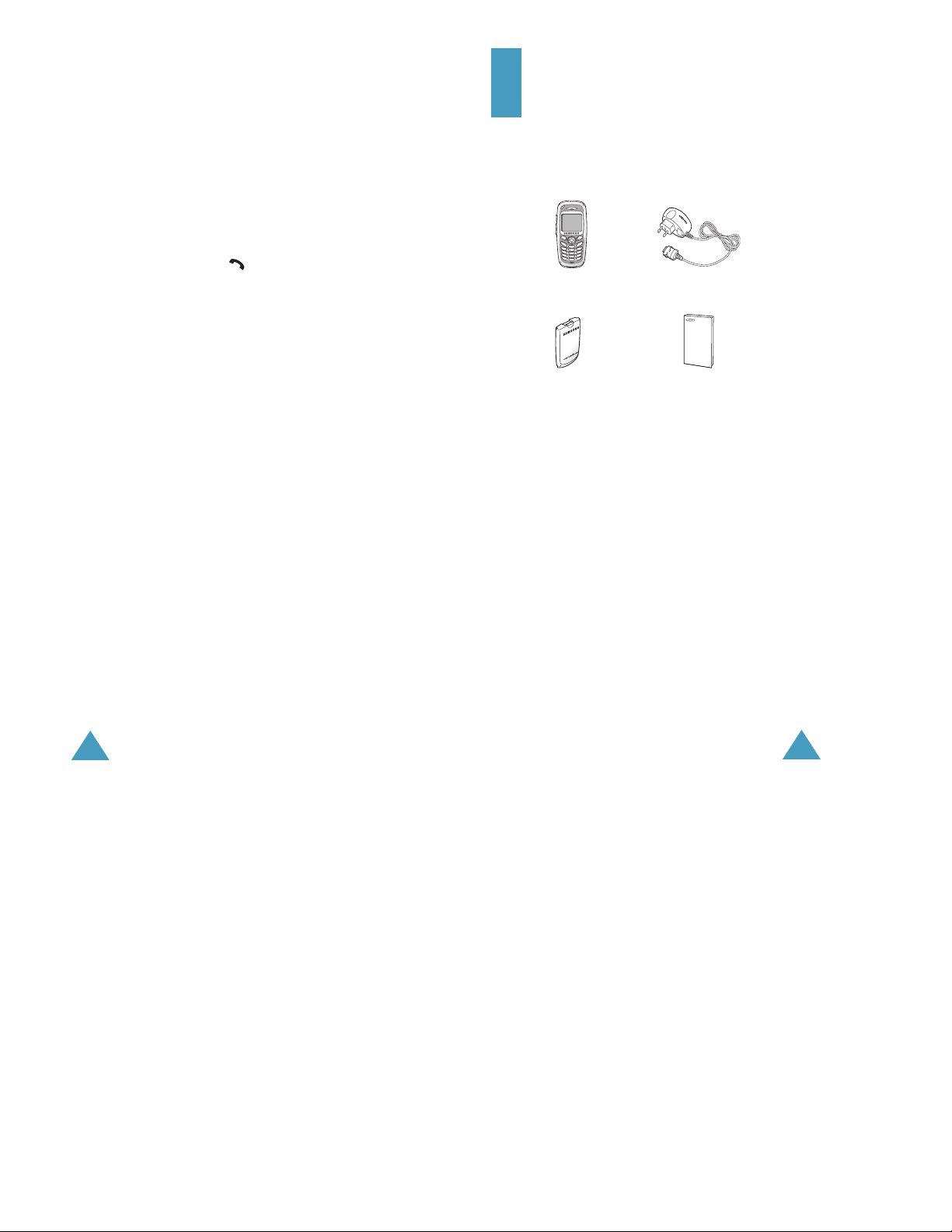
Consignes de sécurité
Chargeur rapide
Utilisation normale
Utilisez votre téléphone comme un combiné classique
(écouteur sur l'oreille). Évitez tout contact inutile
avec l'antenne lorsque le téléphone est allumé.
Appels d'urgence
Assurez-vous que le téléphone est allumé et en
service. Composez le numéro d'urgence, puis
appuyez sur la touche . Si certaines fonctions
sont en cours d'utilisation, vous devrez peut-être les
désactiver avant de passer un appel d'urgence.
Fournissez toutes les informations nécessaires avec
le maximum de précision. Ne coupez pas l'appel
avant d'y être autorisé.
Etanchéité
Votre téléphone n'est pas étanche. Maintenez-le
dans un environnement sec.
Accessoires et batteries
Utilisez uniquement des accessoires et des batteries
Samsung.
Réparation
Toute réparation de votre téléphone doit être
effectuée par un technicien agréé. Dans le cas
contraire, la garantie sera annulée.
Pour en savoir plus sur la sécurité, reportez-vous à la
section “Informations relatives à la santé et à la
sécurité”, page 148.
Inventaire
Retirez le téléphone de son emballage et vérifiez que
toutes les pièces ci-dessous sont présentes :
Téléphone
Batterie
Remarque : les pièces fournies avec votre téléphone
peuvent différer d'un pays à l'autre.
Vous pouvez également vous procurer les
accessoires suivants auprès de votre fournisseur
Samsung :
• Chargeur de bureau
•Oreillette
•Kit mains libres complet
• Adaptateur allume-cigare
•Kit de téléchargement
Mode d'emploi
8
9
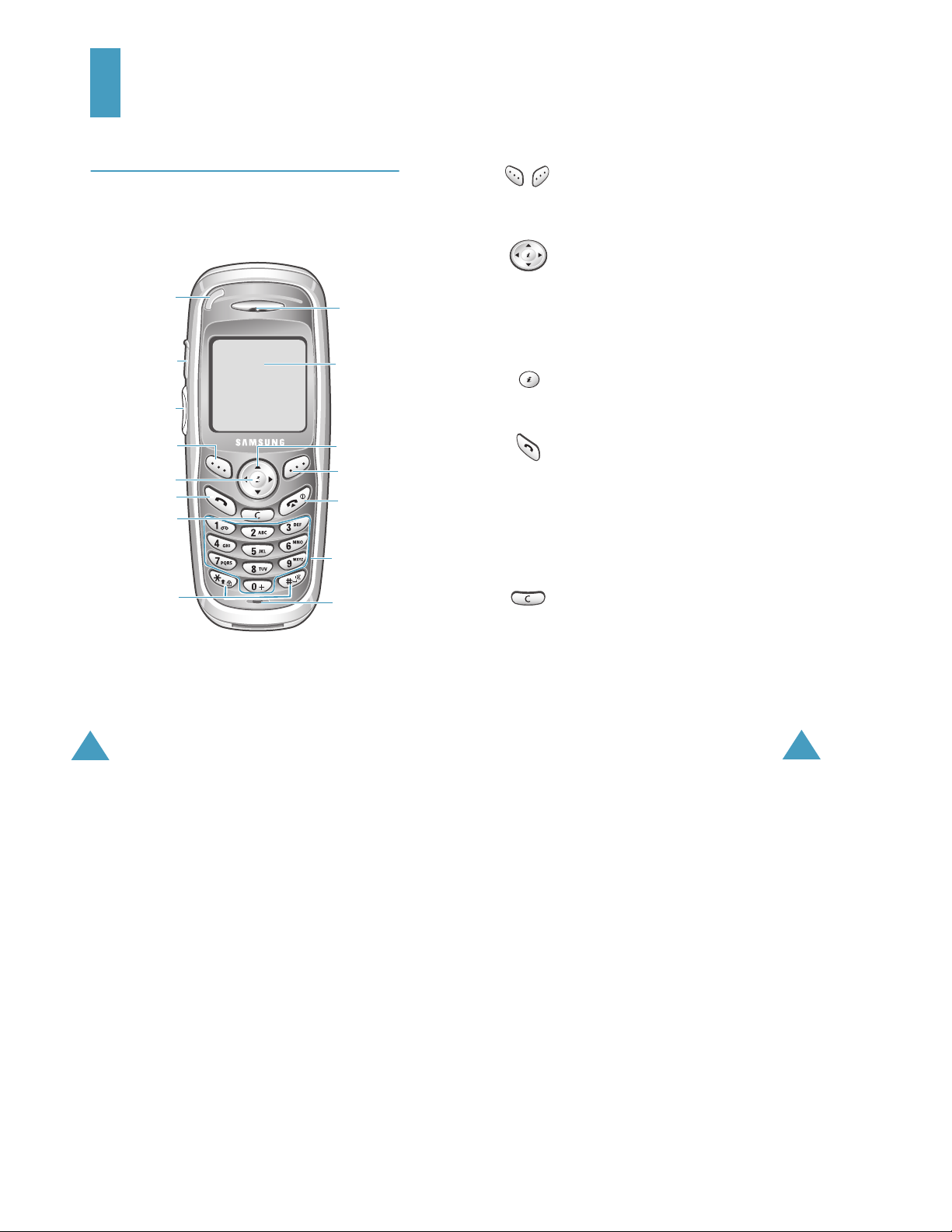
Votre téléphone
Présentation du téléphone
L’illustration ci-dessous décrit les principaux
composants de votre téléphone.
Temoin
réseau
Prise jack de
l'oreillette
Touches de
volume
Touche écran
(gauche)
Touche du
navigateur WAP
Touche
numérotation/
validation de menu
Touche annulation/
retour/correction
Écouteur
Ecran
Touches de
navigation
(Haut/Bas/
Gauche/Droite)
Touche écran
(droite)
Touche
marche/arrêt/
sortie de menu
Touches alphanumériques
Touche(s) Description
Exécutent les fonctions indiquées par
le texte affiché au-dessus d'elles (sur
(touches
écran)
la dernière ligne de l'écran).
En mode menu, permettent de faire
défiler les options de menu.
En mode veille, la touche Gauche
permet d'accéder à l'écran
, la touche Droite au menu
SMS
Appels entrants et la touche Haut au
Calendrier . La touche Bas
menu
permet d'accéder au menu
En mode veille, lance directement le
navigateur WAP (Wireless Application
Protocol).
Permet d'appeler un correspondant ou
de répondre à un appel.
En mode veille, permet d'accéder au
journal des appels.
En mode menu, permet de
sélectionner une fonction ou
d'enregistrer les informations saisies
(un nom par exemple) dans la
mémoire du téléphone ou dans la
mémoire SIM.
Votre téléphone
Nouveau
JAVA .
Touches de
fonctions spéciales
10
Microphone
Supprime les caractères affichés à
l'écran.
Lorsqu'elle est maintenue enfoncée en
mode veille, cette touche permet
d'accéder au menu
Nouveau mémo .
En mode menu, permet de revenir au
menu précédent.
11
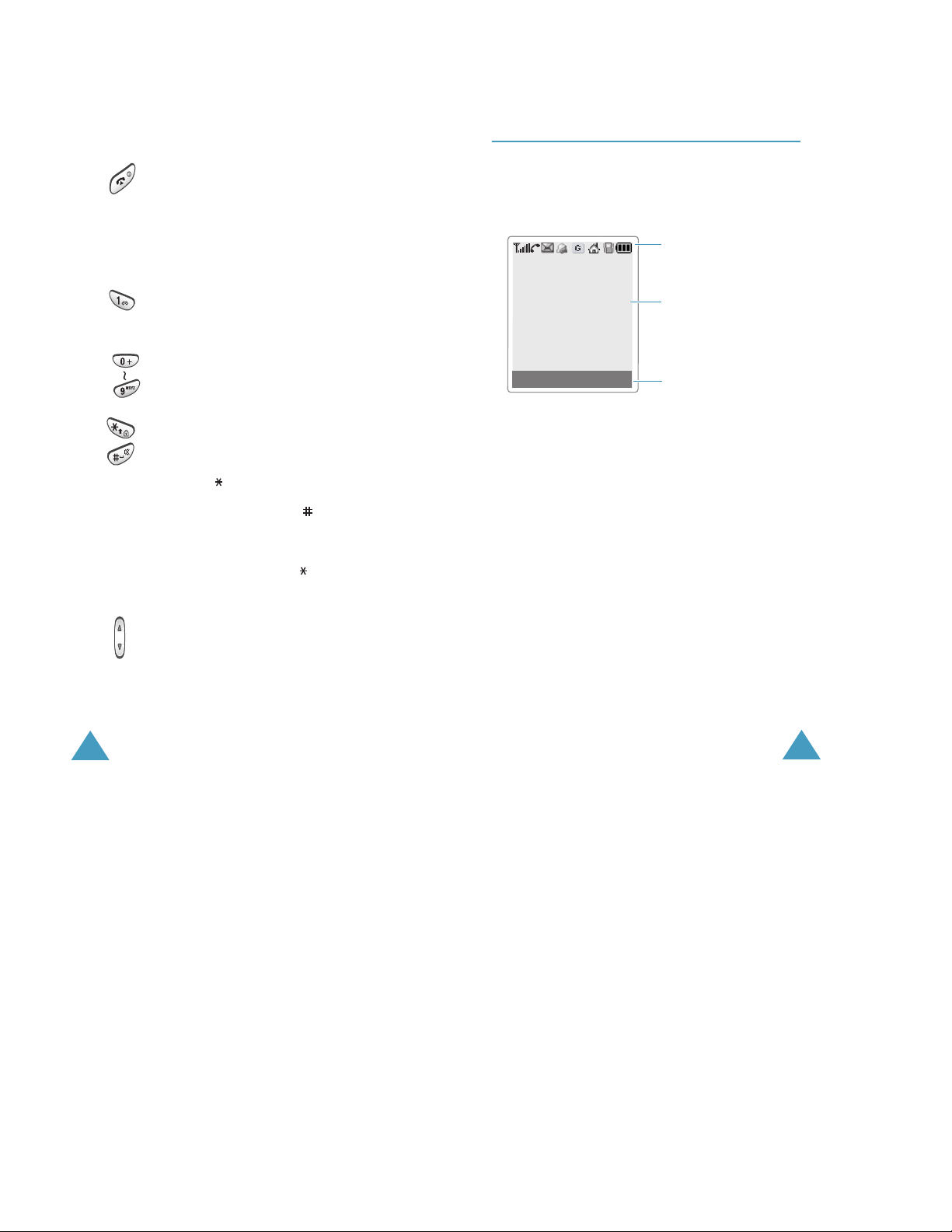
Votre téléphone
Touche(s) Description (suite)
Coupe la communication.
Lorsqu'elle est maintenue enfoncée en
mode veille, cette touche permet de
mettre en marche/arrêter le
téléphone.
En mode menu, elle permet d'annuler
votre saisie et de repasser en mode
veille.
Lorsqu'elle est maintenue enfoncée en
mode veille, cette touche permet de se
connecter rapidement au serveur de
messagerie vocale.
Permet de saisir des nombres, des
lettres et certains caractères spéciaux.
(Utilisations diverses selon les
fonctions.)
Lorsqu'elle est maintenue enfoncée
pendant la saisie d'un numéro, la
touche permet d'insérer une pause.
Lorsqu'elle est maintenue enfoncée en
mode veille, la touche permet
d'activer/de désactiver le mode
silence.
Lorsqu’elle est maintenue enfoncée en
mode veille, la touche permet
d’activer / de désactiver le verrouillage
du clavier.
(Sur le côté gauche du téléphone.)
Règle le volume de l'écouteur en cours
d'appel.
En mode veille, règle le volume de la
tonalité du clavier.
Si vous maintenez cette touche
enfoncée à la réception d'un appel, la
sonnerie est désactivée.
12
Votre téléphone
É
cran
Écran
L'écran est divisé en trois zones :
Icônes
Texte et
graphiques
Menu Répert.
Espace Description
Première ligne Affiche différentes icônes. Voir
page 14.
Lignes
centrales
Affichent des messages, des
instructions et les informations
saisies (numéro à composer, par
exemple).
Dernière ligne Affiche les fonctions actuellement
affectées aux deux touches écran.
Indications des
touches écran
13
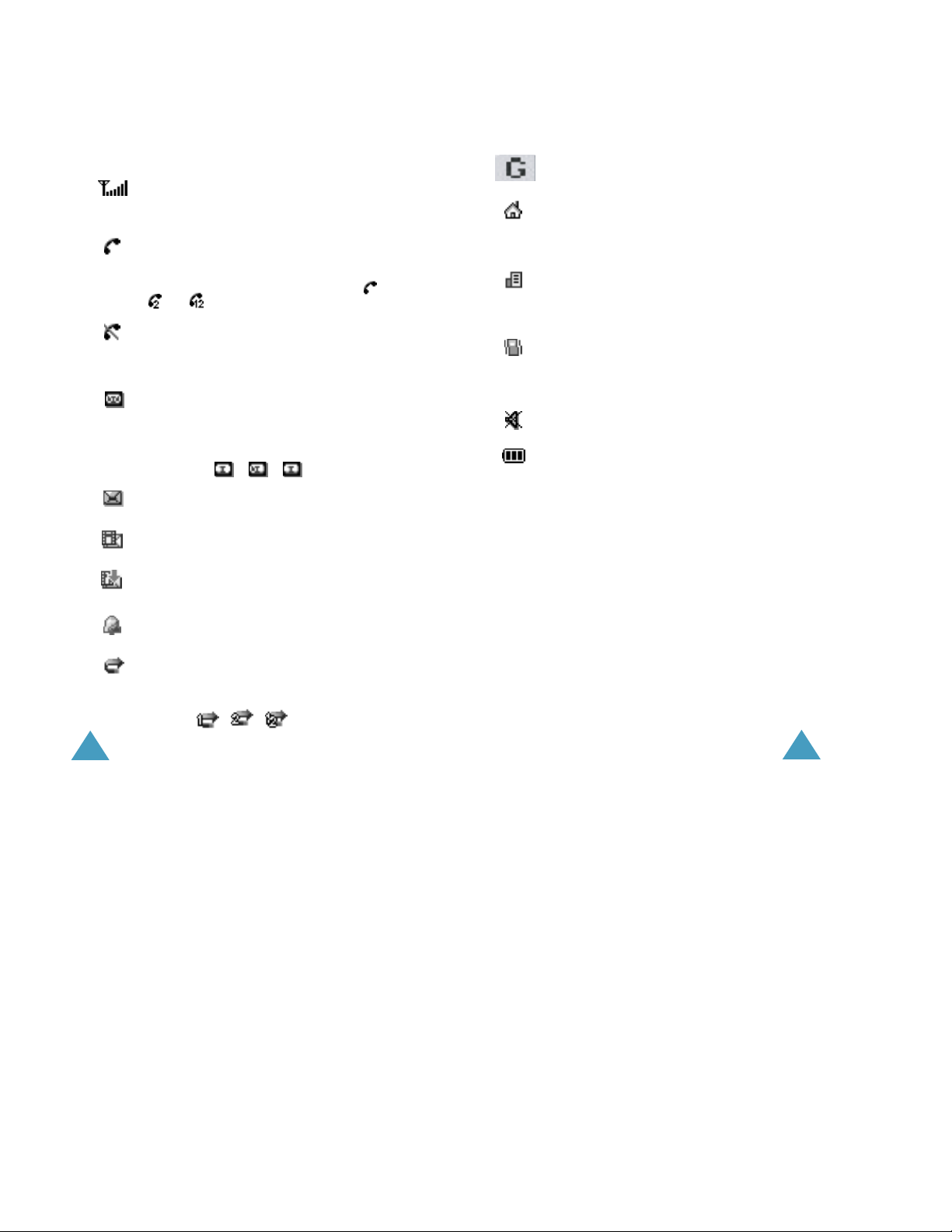
Votre téléphone
Votre téléphone
Icônes
Icône Description
Indique la puissance du signal reçu. Le
nombre de barres affichées augmente en
fonction de la puissance du signal.
Apparaît en cours d'appel. Si votre carte
prend en charge la fonction de sonnerie
différenciée (ALS), cette icône est
accompagnée des chiffres 1 et/ou 2 ( ,
ou ).
Apparaît lorsque vous êtes en dehors d'une
zone de couverture. Lorsque cette icône
est affichée, vous ne pouvez pas passer ni
recevoir des appels.
Apparaît lorsque vous avez un message à
écouter sur votre répondeur. Si votre carte
SIM prend en charge la fonction de
sonnerie différenciée (ALS), cette icône
peut se présenter sous les formes
suivantes : , , .
Apparaît lorsque vous avez un nouveau
message à lire.
Apparaît lorsque vous avez de nouveaux
messages multimédia à consulter.
Apparaît lorsque vous téléchargez un
message multimédia.
Apparaît lorsque vous réglez l'alarme pour
qu'elle sonne à une heure donnée.
Apparaît lorsque le renvoi d'appel est
activé. Si votre carte prend en charge la
fonction de sonnerie différenciée (ALS),
cette icône est accompagnée des chiffres 1
et/ou 2 ( , , )
Icône Description
Apparaît lorsque vous êtes connecté au
réseau GPRS.
Apparaît lorsque vous êtes situé à
proximité de votre domicile. (
Uniquement si
cette fonction est supportée par votre
réseau.)
Apparaît lorsque vous êtes situé à
proximité de votre lieu de travail.
Uniquement si cette fonction est supportée
(
par votre réseau.)
Apparaît lorsque vous sélectionnez les
options Vibreur ou Vibreur puis mélodie
pour les appels entrants. Pour plus
d'informations, reportez-vous à la page 91.
Apparaît lorsque le mode silence est activé.
Indique le niveau de charge de la batterie.
Le nombre de barres affichées est
proportionnel à la charge restante.
Mode Économie d'énergie
Si vous n'appuyez sur aucune touche pendant un
certain temps, défini par l’option de menu
Rétroéclairage (menu 4.2.3), le rétroéclairage
s'éteint, de façon à économiser la batterie. Appuyez
sur n'importe quelle touche pour réactiver l'écran.
Mode horloge
En mode Économie d’énergie, si vous n’appuyez sur
aucune touche pendant une minute, l’horloge
numérique s’affiche. Appuyez sur n’importe quelle
touche pour réactiver l’écran.
14
15
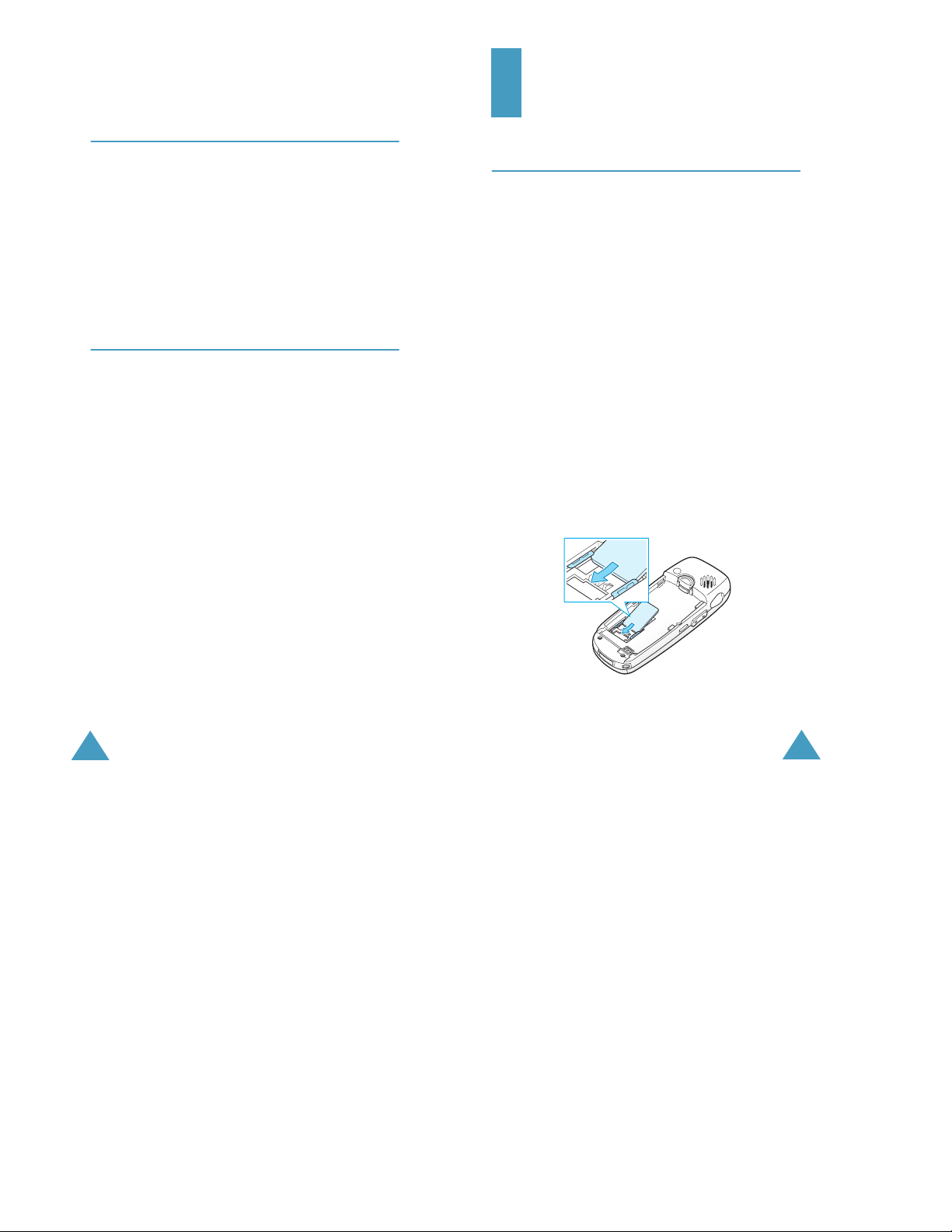
Votre téléphone
Rétroéclairage
Mise en route
L'écran et le clavier sont équipés d'un rétroéclairage.
Lorsque vous appuyez sur une touche, le
rétroéclairage s'allume. Ce rétroéclairage s'éteint si
aucune touche n'est activée pendant une durée
définie par l'option de menu Rétroéclairage. Pour
plus d'informations, reportez-vous à la page 96.
Remarque
: cette fonction reste activée en
permanence si le téléphone est connecté
à un kit mains libres (en option).
Témoin réseau
Vous pouvez activer ou désactiver le voyant à l'aide
de l'option de menu Mode veille. Voir page
page 102. L'option vous permet également de
changer la couleur du voyant.
Le voyant clignote également lorsque vous réglez le
type d'indicateur sur Voyant seul pour la réception
d’un appel, de messages SMS ou MMS.
Insertion/retrait de la carte SIM
Lorsque vous vous abonnez à un réseau cellulaire,
vous recevez une carte SIM contenant tous les
détails de votre abonnement (code PIN, services
disponibles en option, etc.).
• Conservez les cartes SIM miniatures hors de
portée des enfants.
• Manipulez, insérez ou retirez la carte SIM avec
précaution car cette carte et ses contacts peuvent
être facilement endommagés si vous les rayez ou
les pliez.
•Avant de retirer la batterie pour installer la carte
SIM, vérifiez toujours que le téléphone est éteint.
Insertion de la carte SIM
1. Retirez la batterie si nécessaire (voir la page 18).
2. Insérez la carte SIM sous les deux languettes en
veillant à ce que le coin biseauté soit placé dans
le coin supérieur gauche du logement et que les
contacts dorés de la carte soient plaqués contre
l'intérieur du téléphone.
16
17
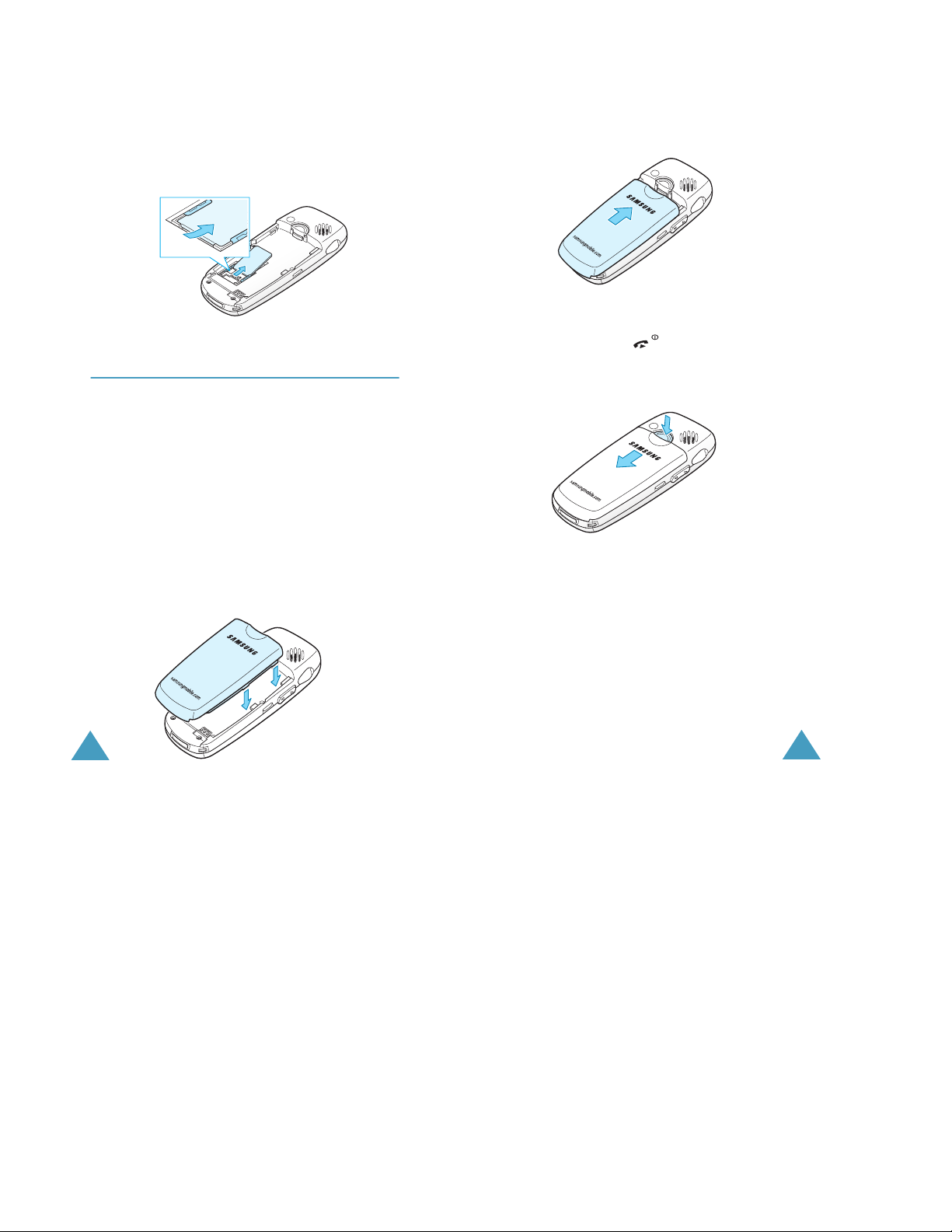
Mise en route
Mise en route
Retrait de la carte SIM
Pour retirer la carte SIM, glissez-la hors de son
support, comme indiqué dans l'illustration cidessous.
Installation/retrait/chargement de la
batterie
Votre téléphone est alimenté par une batterie Li-ion
rechargeable. Utilisez uniquement des batteries et
des chargeurs agréés. Contactez votre fournisseur
Samsung pour obtenir de plus amples informations.
Remarque : lors de la première utilisation du
téléphone, la batterie doit être
entièrement rechargée. La durée de
chargement est d'environ 120 minutes
pour une batterie standard.
Installation de la batterie
1. Réinstallez la batterie au dos du téléphone.
Vérifiez que les encoches de la batterie coïncident
bien avec les encoches du téléphone.
2. Faites glisser la batterie vers le loquet jusqu'à ce
qu'elle s'enclenche.
Retrait de la batterie
1. Maintenez la touche enfoncée pour éteindre
le téléphone.
2. Appuyez puis maintenez enfoncé le loquet situé
au-dessus de la batterie, puis retirez la batterie.
18
19
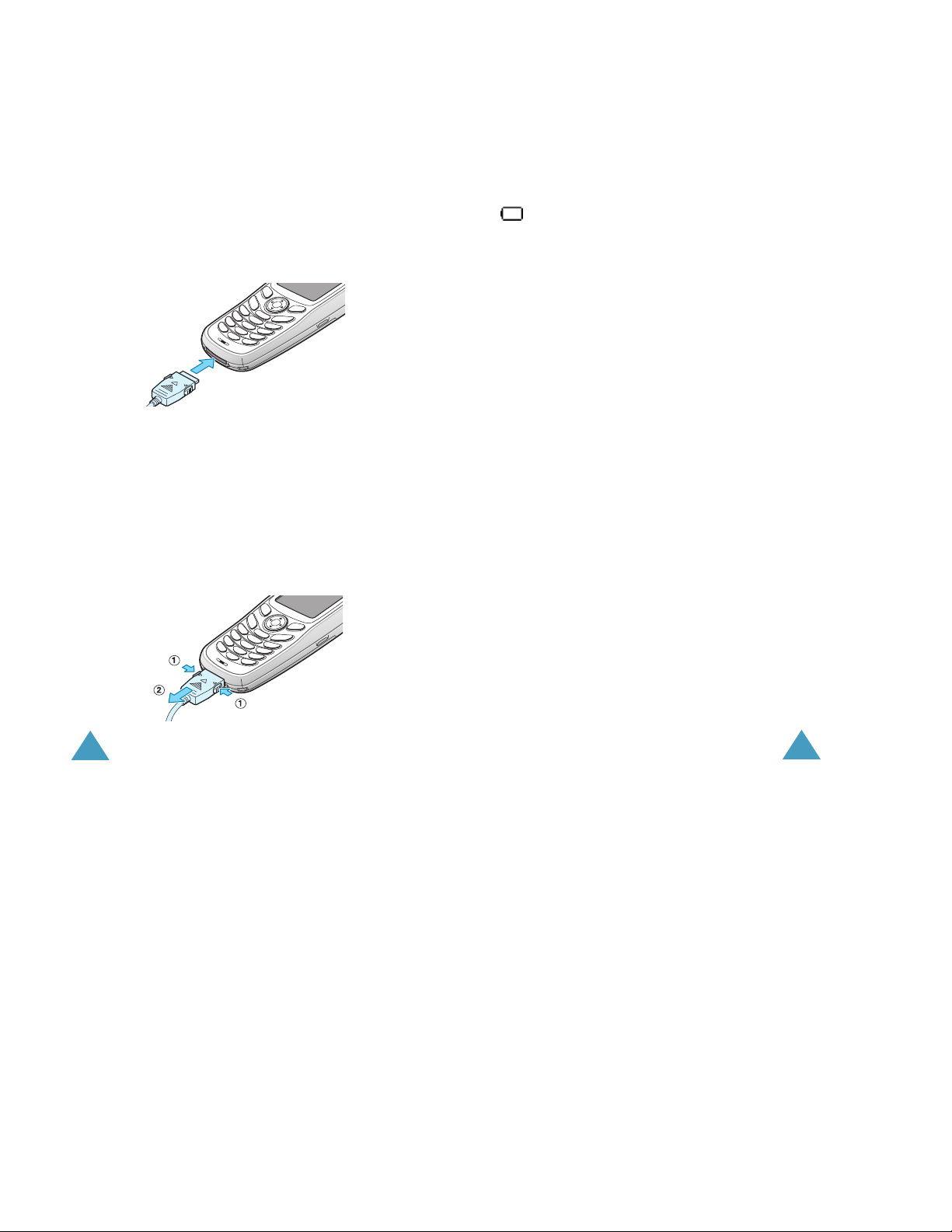
Mise en route
Mise en route
Chargement de la batterie avec le
chargeur rapide
Remarque : vous pouvez utiliser votre appareil lorsque
la batterie se recharge, mais vous
ralentirez alors la vitesse de chargement.
1. Raccordez le connecteur du chargeur rapide à la
prise jack située sur le dessous du téléphone.
Vérifiez que la flèche représentée sur le
connecteur pointe vers l'avant de l'appareil.
2. Raccordez le chargeur à une prise secteur
standard.
En cours de chargement, l'icône du niveau de
charge de la batterie située dans le coin supérieur
droit de l'écran se remplit et se vide
continuellement.
3. À la fin du chargement, débranchez le chargeur
de la prise secteur, puis débranchez le connecteur
du téléphone en tirant sur la fiche tout en
appuyant sur les taquets gris situés de chaque
côté de celle-ci.
Indicateur de batterie déchargée
Lorsque le niveau de charge est faible et qu'il ne
reste plus que quelques minutes de conversation, le
détecteur de la batterie vous en informe de la façon
suivante : l'icône de niveau de charge clignote à vide
( ), un bip d'avertissement retentit et un
message s'affiche sur l'écran à intervalles réguliers.
Lorsque le niveau de charge de la batterie est trop
faible, le téléphone s'éteint automatiquement.
20
21
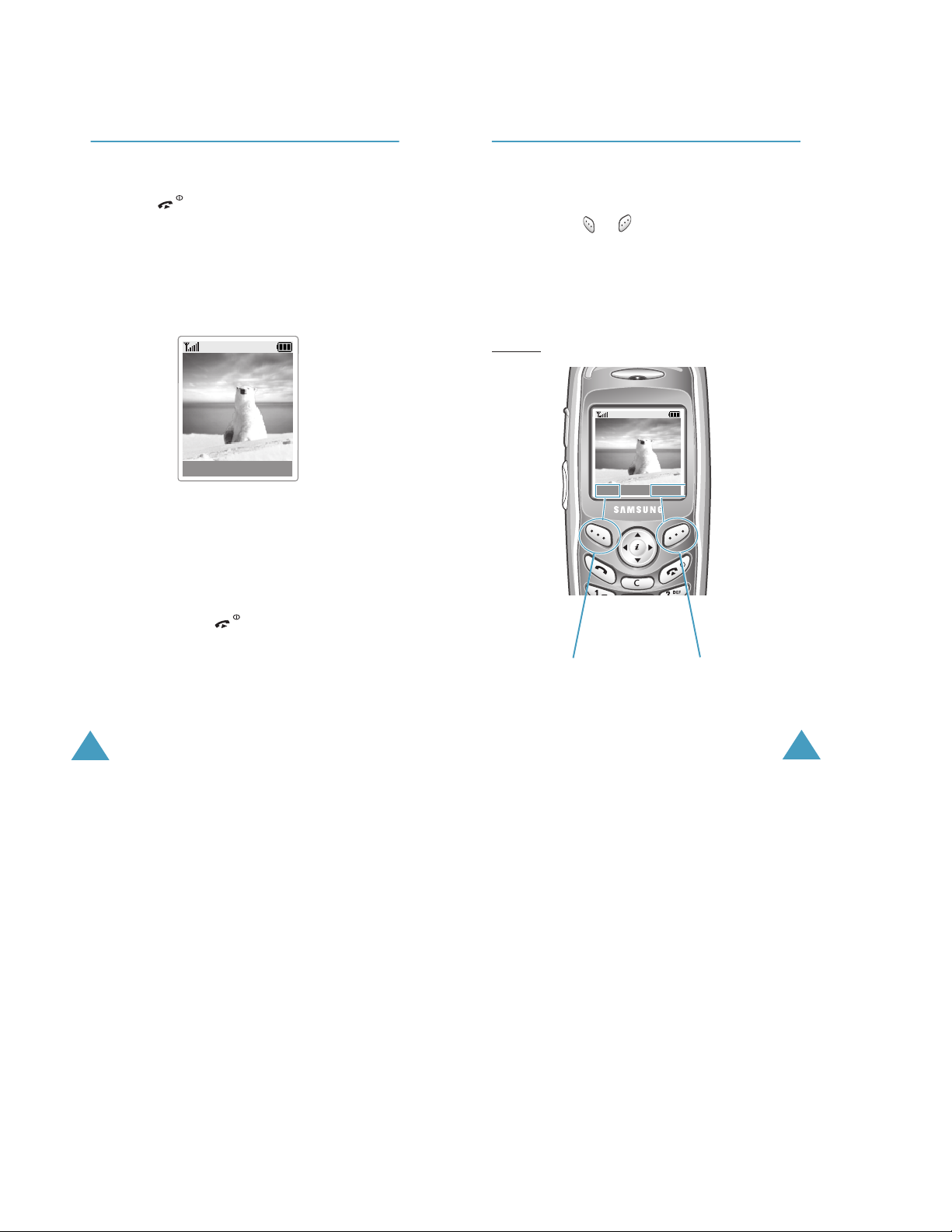
Mise en route
Fournisseur de
services
Mer 17 Sep 03
12:53
Menu Répert.
Mise en route
Mise en marche/arrêt du téléphone
Pour mettre en marche le téléphone :
1. Allumez le téléphone en maintenant la
touche enfoncée.
2. Si le code PIN vous est demandé, saisissez-le,
puis appuyez sur la touche écran Ok. Pour plus
d'informations, reportez-vous à la page 145.
Le téléphone cherche le réseau et la date et
l'heure s'affichent sur l'écran. Une fois la
connexion établie, vous pouvez appeler un
correspondant ou recevoir un appel.
Fournisseur de
services
Mer 17 Sep 03
12:53
Menu Répert.
Remarque : pour changer la langue, utilisez
l'option de menu Langue (Menu 4.4).
Pour plus d'informations, reportezvous à la page 97.
Sélection des fonctions et des options
Votre téléphone dispose d'un ensemble de fonctions
qui vous permet de personnaliser votre appareil. Ces
fonctions sont organisées en menus et en sousmenus, accessibles par l'intermédiaire des deux
touches écran, et . Chaque menu et sousmenu vous permet d'afficher et de modifier les
réglages d'une fonction spécifique.
La fonction des touches écran varie en fonction du
contexte : les libellés ou les icônes affichés sur la
dernière ligne, au-dessus des touches écran,
indiquent leur fonction actuelle.
Ex
emple:
Pour mettre en marche le téléphone :
Maintenez la touche enfoncée jusqu'à ce que
l'animation d'arrêt apparaisse.
22
Appuyez sur la touche
écran gauche pour
accéder aux fonctions
d'un menu.
Appuyez sur la
touche écran droite
pour accéder à la
fonction répertoire.
23

Mise en route
Mise en route
Pour voir les différentes fonctions/options disponibles
ou en sélectionner une :
1. Appuyez sur la touche écran correspondante.
2. Pour... Appuyez sur...
sélectionner :
• la fonction affichée
la touche écran
Sélect..
• l'option en surbrillance
voir la fonction suivante
la touche Bas.
ou mettre en surbrillance
l'option suivante dans
une liste
revenir à la fonction ou
la touche Haut.
l'option précédente dans
une liste
remonter d'un niveau
dans l'arborescence
la touche (ou
Retour) ou la
touche C.
repasser en mode veille la touche .
Certaines fonctions peuvent nécessiter la saisie d'un
mot de passe ou d'un code PIN. Saisissez le code
requis et appuyez sur la touche écran Ok.
Verrouiller ou déverrouiller le clavier
Vous pouvez verrouiller le clavier de façon à éviter
d'appuyer par erreur sur des touches.
Pour verrouiller le clavier manuellement, maintenez
appuyée la touche en mode veille jusqu'à ce
que le message “Clavier verrouillé” s'affiche sur
l'écran.
Pour verrouiller le clavier automatiquement, utilisez
la fonction Verrouillage automatique (Menu 4.3).
Voir
page 96
.
Vous pouvez néanmoins composer les numéros
d'urgence et répondre aux appels entrants lorsque le
clavier est verrouillé. A la fin de l'appel, le
verrouillage du clavier est réactivé automatiquement
au bout d'un laps de temps défini.
Pour déverrouiller le clavier, appuyez sur la touche
écran Déverr., puis appuyez sur la touche . Le
message “Clavier déverrouillé” s'affiche.
24
25
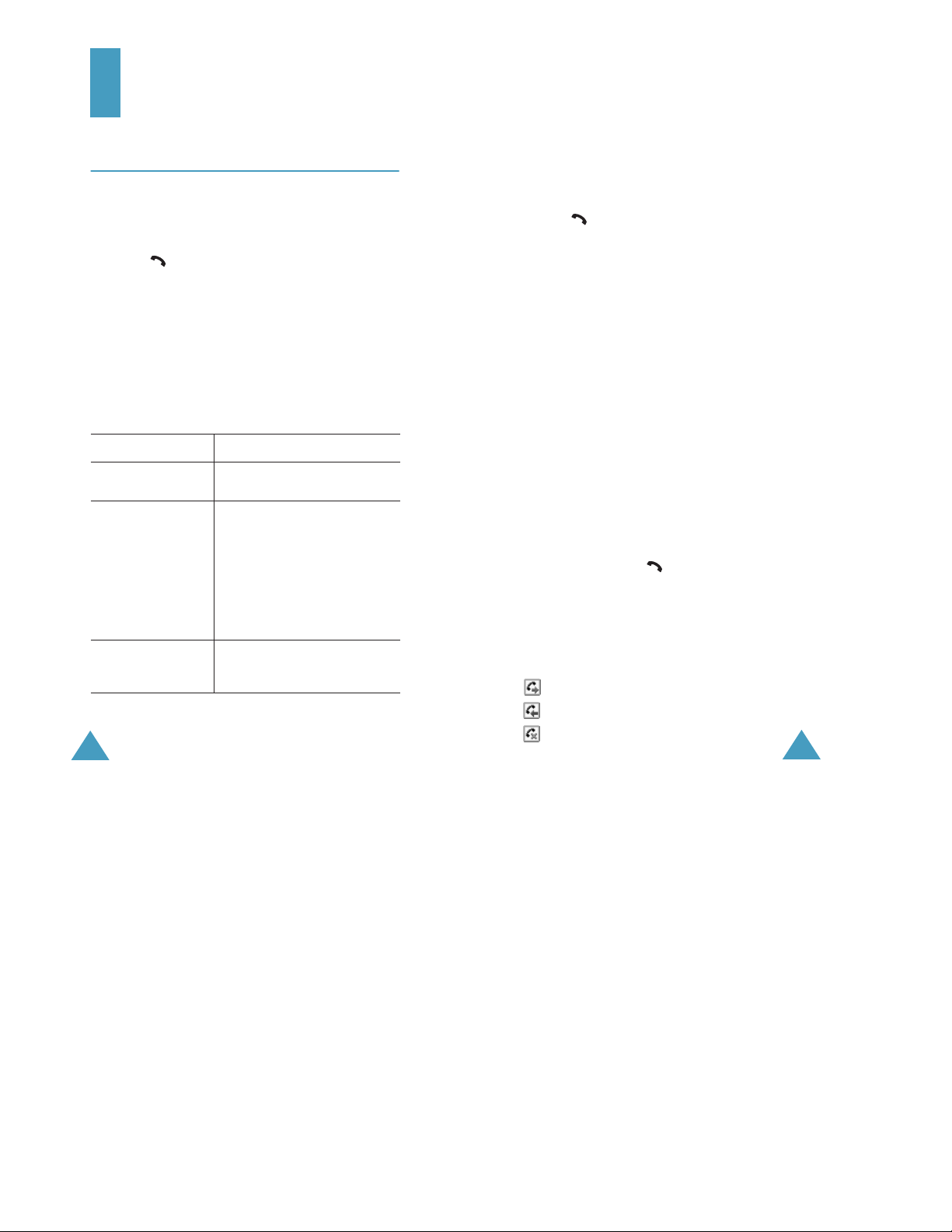
Fonctions d'appel
Émission d'un appel
Utilisation du clavier numérique
Lorsque l'écran de veille apparaît, saisissez l'indicatif
régional et le numéro de téléphone, puis appuyez sur
la touche .
Remarque : si vous avez sélectionné Activé pour
l'option Rappel automatique
(Menu 4.6) et que la personne appelée
ne répond pas ou est déjà en ligne, le
numéro est automatiquement recomposé
dix fois. Pour plus d'informations,
reportez-vous à la page 101.
Correction d'un numéro
Fonctions d'appel
Émission d'un appel international
1. Maintenez la touche 0 enfoncée pour le préfixe
international. Le caractère + apparaît à l'écran.
2. Saisissez l'indicatif du pays, l'indicatif régional et
le numéro de téléphone désiré, puis appuyez sur
la touche .
Émission d'un appel à partir du répertoire
Pour vous éviter d'avoir à mémoriser tous les
numéros inclus dans votre répertoire téléphonique,
vous pouvez enregistrer les noms et numéros de
téléphone dans la carte SIM et dans la mémoire du
téléphone (le répertoire). Il vous suffit ensuite de
sélectionner le nom désiré pour rappeler le numéro
associé.
Pour plus d'informations sur la fonction Répertoire,
reportez-vous à la page 52.
Pour supprimer... Appuyez sur...
le dernier chiffre
affiché
un autre chiffre
dans le numéro
tous les caractères
affichés
26
la touche C.
la touche Gauche ou Droite
jusqu'à ce que le curseur (|)
se trouve juste à droite du
chiffre à effacer et appuyez
sur la touche C. Vous pouvez
également insérer un chiffre
manquant en appuyant
simplement sur la touche
appropriée.
la touche C et maintenez-la
enfoncée pendant plus d'une
seconde.
Utilisation des journaux d'appels
Le téléphone peut garder dans l'ordre chronologique
les 20 derniers appels composés, reçus ou en
absence. Le dernier appel est enregistré en première
position. Si le même numéro apparaît à plusieurs
reprises, seul le dernier appel est enregistré.
Pour rappeler l'un de ces numéros :
1. Appuyez sur la touche en mode veille pour
accéder à la liste du journal des appels.
2. Faites défiler la liste avec les touches Haut et Bas
jusqu'à ce que le numéro voulu apparaisse en
surbrillance.
Le journal des appels s'affiche avec les icônes
suivantes :
• : Appels émis
• : Appels reçus
• : Appels en absence
27
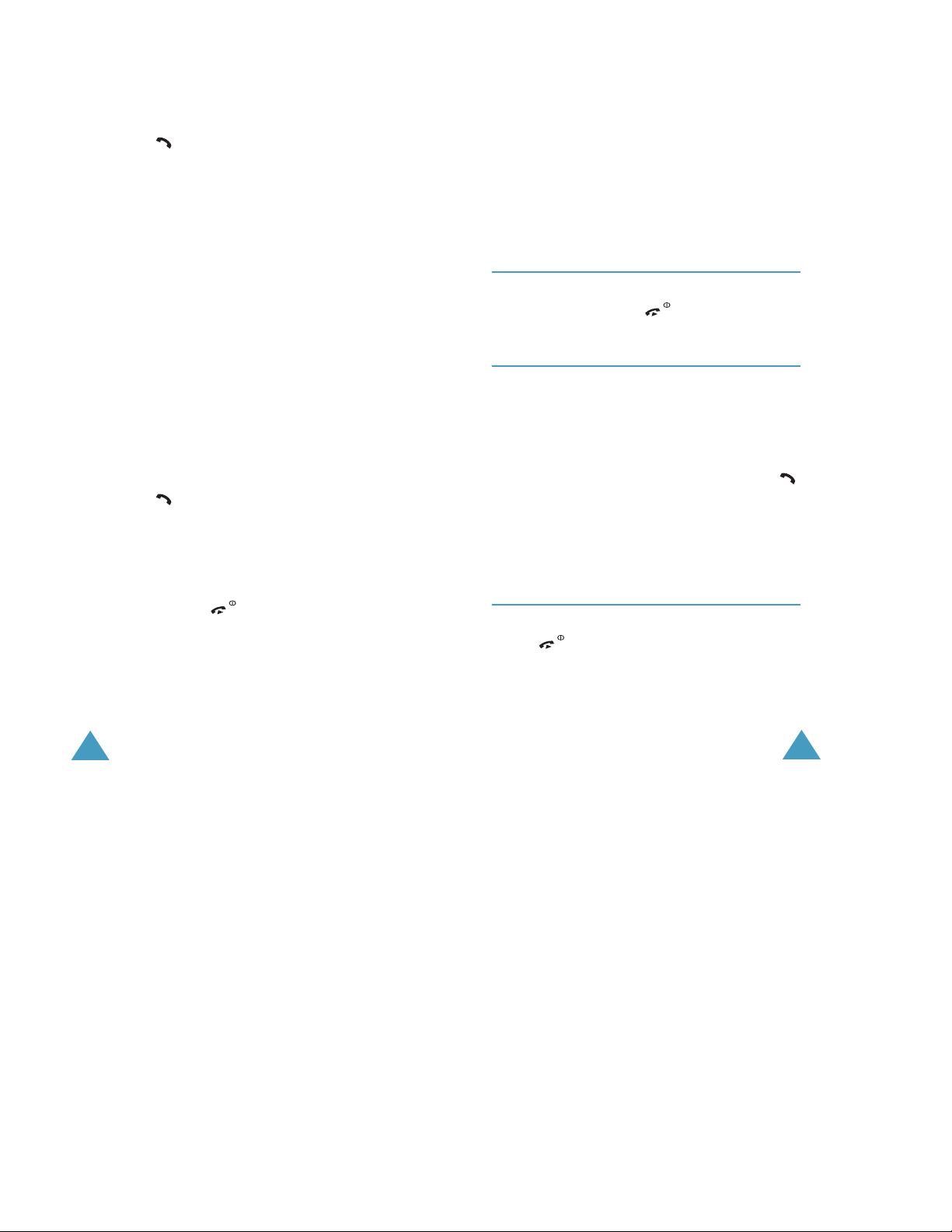
Fonctions d'appel
Fonctions d'appel
3. Pour composer le numéro, appuyez sur la
touche .
Pour afficher chaque compteur d'appels, reportezvous à la section “Compteurs d'appels”, page 86.
Affichage des appels en absence
Si votre abonnement inclut la fonction Présentation
du numéro (CLI) et que vous ne pouvez pas
répondre à un appel pour une raison quelconque,
vous avez la possibilité de savoir d'où provenait cet
appel, puis de rappeler la personne.
Le nombre d'appels en absence s'affiche sur l'écran
de veille immédiatement après un appel resté sans
réponse.
Pour afficher les appels en absence immédiatement :
1. Appuyez sur la touche écran Affich..
La liste des appels en absence s'affiche.
2. Si nécessaire, faites défiler la liste jusqu'au
numéro voulu avec la touche Haut ou Bas.
3. Pour composer le numéro, appuyez sur la
touche .
Pour utiliser les options d'appel en absence,
reportez-vous à la section “Appels en absence”,
page 86.
Remarque : pour effacer la notification d'appel en
absence sur l'écran, appuyez sur la
touche . Si des messages vocaux,
courts ou de diffusion sont également
enregistrés, l'indicateur de la touche écran
change de la façon suivante : Affich.,
Connex., CB et Répert..
Numérotation rapide à partir du
répertoire
Une fois que vous avez enregistré des numéros dans
le répertoire, vous pouvez composer l'un d'entre eux
en appuyant simplement sur une ou deux touches.
Pour plus d'informations, reportez-vous à la page 56.
Fin de la communication
Lorsque vous voulez terminer un appel, appuyez
brièvement sur la touche .
Réponse à un appel
Lorsque vous recevez un appel, le téléphone sonne
et l'animation d'appel entrant s'affiche.
Si l'appelant peut être identifié, son numéro de
téléphone (ou son nom si celui-ci est enregistré dans
votre répertoire) s'affiche.
Pour répondre à un appel, appuyez sur la touche
ou sur la touche écran Accept..
Remarque : vous pouvez répondre à un appel tout en
utilisant le répertoire ou les fonctions de
menu. L'opération en cours s'interrompt.
Rejet d'un appel
Pour rejeter un appel entrant, appuyez sur la
touche ou sur la touche écran Rejeter.
28
29
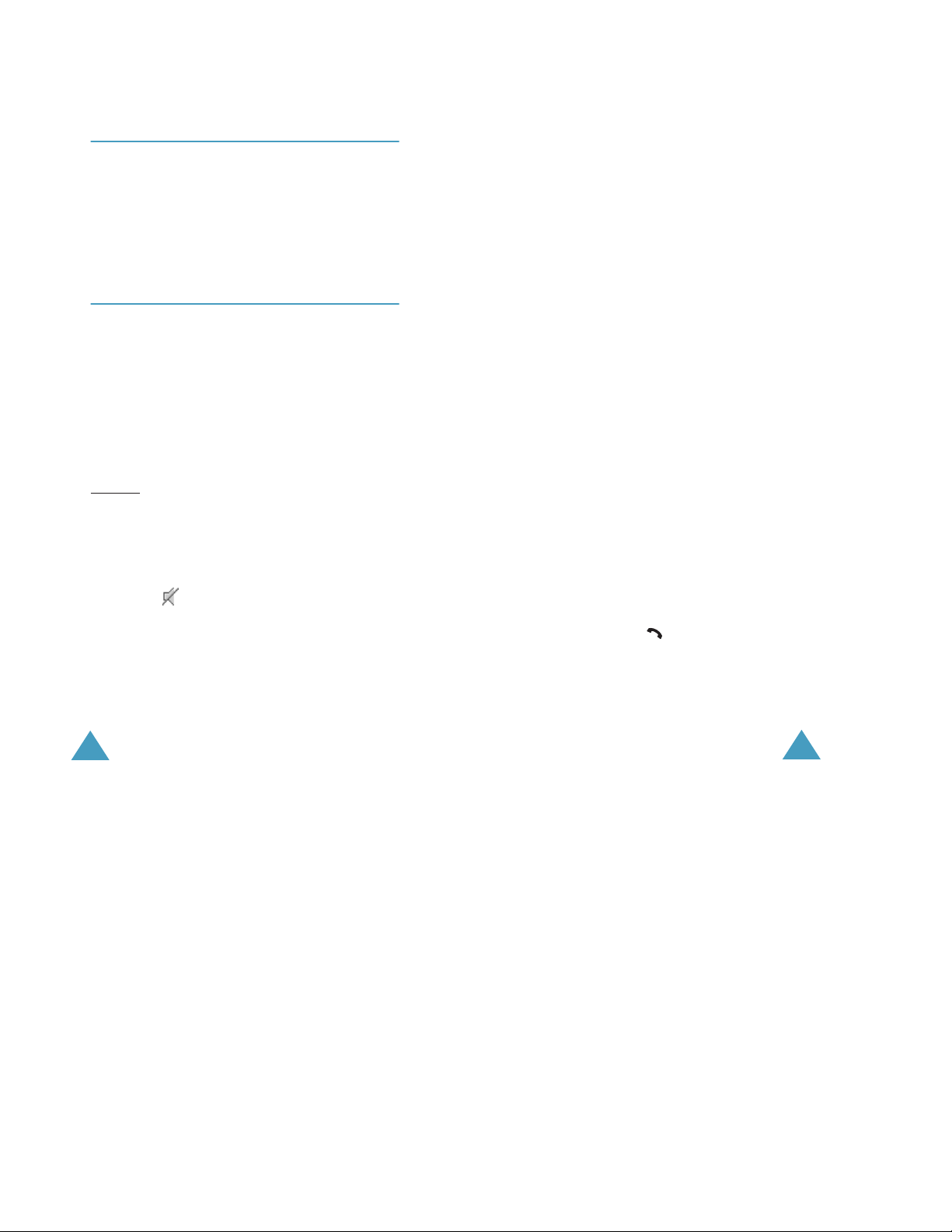
Fonctions d'appel
Fonctions d'appel
Réglage du volume
En cours d'appel, vous pouvez régler le volume de
l'écouteur à l'aide des touches de volume situées sur
le côté gauche du téléphone.
Vous pouvez également régler le volume lorsqu’une
sonnerie retentit. Cependant, ce réglage est
temporaire.
Accès aux options pendant un appel
Votre téléphone dispose de plusieurs fonctions de
gestion d’appels utilisables lorsque vous êtes en
ligne.
Désactivation du microphone (mode
secret)
Vous pouvez désactiver momentanément le
microphone du téléphone afin que votre
correspondant ne puisse plus vous entendre.
Ex
emple : lorsque vous souhaitez parler à une autre
1. Appuyez sur la touche écran Options.
2. Lorsque Secret apparaît en surbrillance, appuyez
Pour réactiver le microphone :
1. Appuyez sur la touche écran Options.
2. Lorsque Désactiver secret apparaît en
30
personne située dans la même pièce, sans
que votre correspondant vous entende.
sur la touche écran Sélect..
L'icône ( ) apparaît en bas de l'écran et votre
correspondant ne peut plus vous entendre.
surbrillance, appuyez sur la touche écran Sélect..
L'icône Secret disparaît et votre correspondant
peut de nouveau vous entendre.
Désactivation/envoi des tonalités du
clavier
Vous pouvez désactiver ou activer les tonalités du
clavier en cours d'appel. Lorsque l'option Touches
secret est sélectionnée, votre téléphone ne
transmet pas les tonalités du clavier. Ainsi, lorsque
vous êtes en ligne, aucune tonalité ne retentit
lorsque vous appuyez sur les touches du téléphone.
Pour communiquer avec certains répondeurs ou
systèmes téléphoniques informatisés, l’option
Touches envoi doit être sélectionnée.
Mise en attente d’un appel
À tout moment, vous pouvez mettre l’appel en
attente. Vous pouvez alors appeler un autre
correspondant si ce service est pris en charge par le
réseau téléphonique. Sur ces deux appels, l'un est
actif et l'autre en attente ; vous pouvez basculer de
l'un à l'autre.
Pour mettre l’appel en attente, appuyez sur la touche
écran Attente. Vous pouvez reprendre l'appel quand
vous le souhaitez en appuyant sur la touche écran
Retour.
Pour passer un appel pendant que vous êtes en
ligne :
1. Saisissez le numéro de téléphone que vous voulez
composer ou recherchez-le dans le répertoire.
2. Appuyez sur la touche pour composer ce
numéro.
Le premier appel est automatiquement mis en
attente.
Ou bien :
1. Pour mettre l’appel en attente, appuyez sur la
touche écran Attente.
31
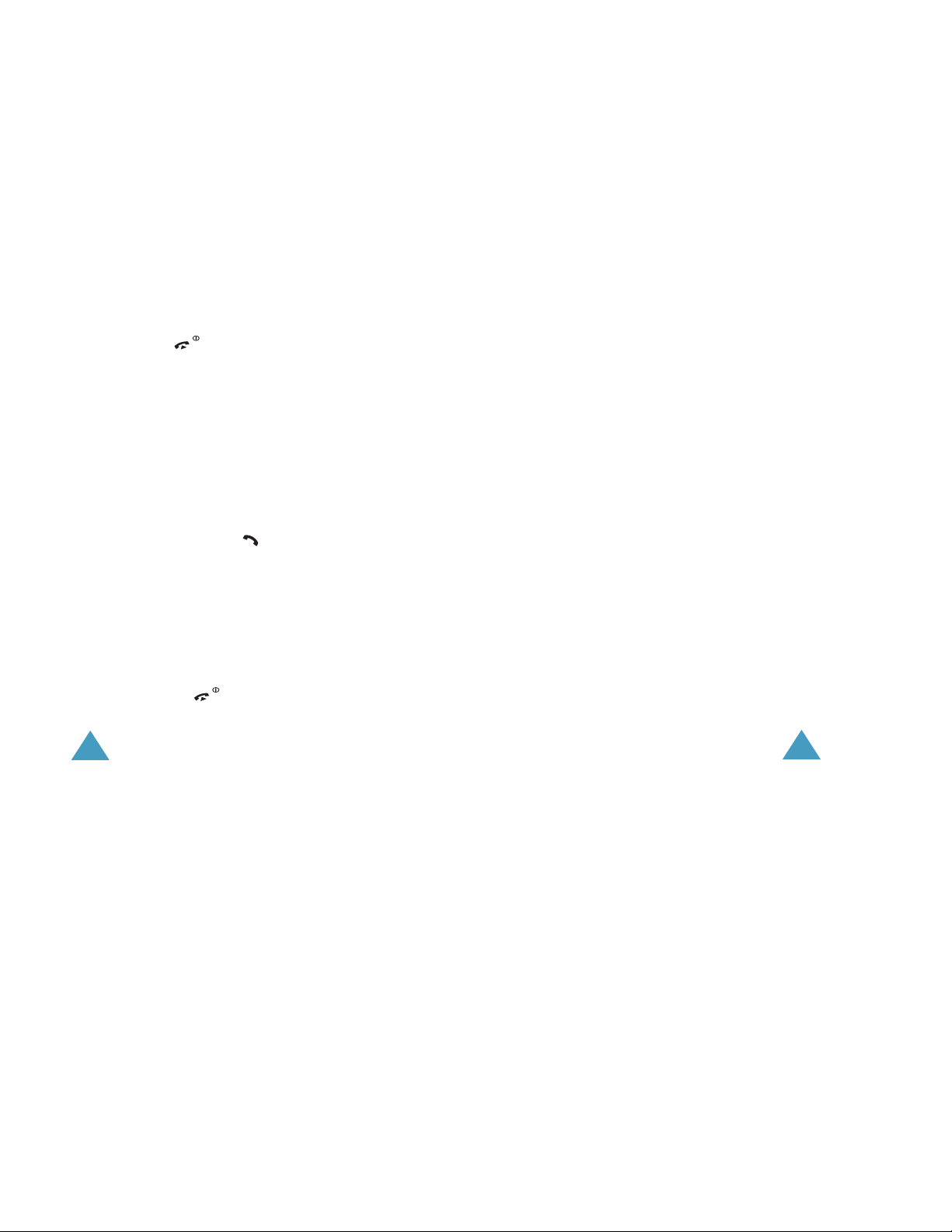
Fonctions d'appel
Fonctions d'appel
2. Appelez le deuxième correspondant en suivant la
procédure habituelle.
Pour basculer entre les deux appels, appuyez
simplement sur la touche écran Permut..
L'appel en cours est alors mis en attente et l'appel en
attente est réactivé afin que vous puissiez poursuivre
votre conversation avec l'autre correspondant.
Pour mettre fin à l'appel en attente, appuyez sur la
touche écran Options, puis sélectionnez l'option
Terminer appel en attente.
Lorsque vous souhaitez terminer les appels, coupez
normalement chaque communication en appuyant
sur la touche .
Réponse à un deuxième appel
Lorsque vous êtes déjà en ligne, vous pouvez
répondre à un appel entrant, sous réserve que ce
service soit pris en charge par le réseau et que
l'option de menu Signal d'appel soit activée (voir
page 123). Une tonalité de signal d’appel vous
informera d’un appel entrant.
Pour répondre à un appel pendant que vous êtes en
ligne :
1. Appuyez sur la touche pour répondre à l’appel
entrant. Le premier appel est automatiquement
mis en attente.
2. Pour basculer entre les deux appels, appuyez sur
la touche écran Permut..
3. Pour mettre fin à l'appel en attente, appuyez sur
la touche écran Options, puis sélectionnez
l'option Terminer appel en attente.
Pour couper la communication en cours, appuyez
sur la touche .
L'appel en attente est automatiquement réactivé.
Transfert d'un appel
Vous pouvez transférer l'appel courant vers l'appel
en attente, si ce service est pris en charge par le
réseau, pour permettre aux correspondants de
converser l'un avec l'autre. La communication entre
vous et chaque correspondant est coupée.
1. En cours d'appel, suivez la procédure normale
pour passer un appel ou y répondre, puis appuyez
sur la touche écran Options.
2. Sélectionnez l'option Transférer en appuyant sur
la touche Haut ou Bas et appuyez sur la touche
écran Sélect..
La connexion est établie entre les deux
correspondants.
Recherche d'un numéro dans le répertoire
Vous pouvez rechercher un numéro dans le
répertoire en cours d'appel.
1. Appuyez sur la touche écran Options.
2. Si nécessaire, mettez l'option Répertoire en
surbrillance à l'aide de la touche Haut ou Bas.
Appuyez sur la touche écran Sélect..
3. Sélectionnez l'option Chercher nom et appuyez
sur la touche écran Sélect..
La liste des entrées du répertoire s'affiche.
Saisissez les premières lettres du nom recherché.
La liste des entrées du répertoire commence par
la première entrée correspondant aux
informations que vous avez saisies.
Remarque : vous pouvez également parcourir le
répertoire depuis le début à l'aide de la
touche Haut ou Bas.
32
33
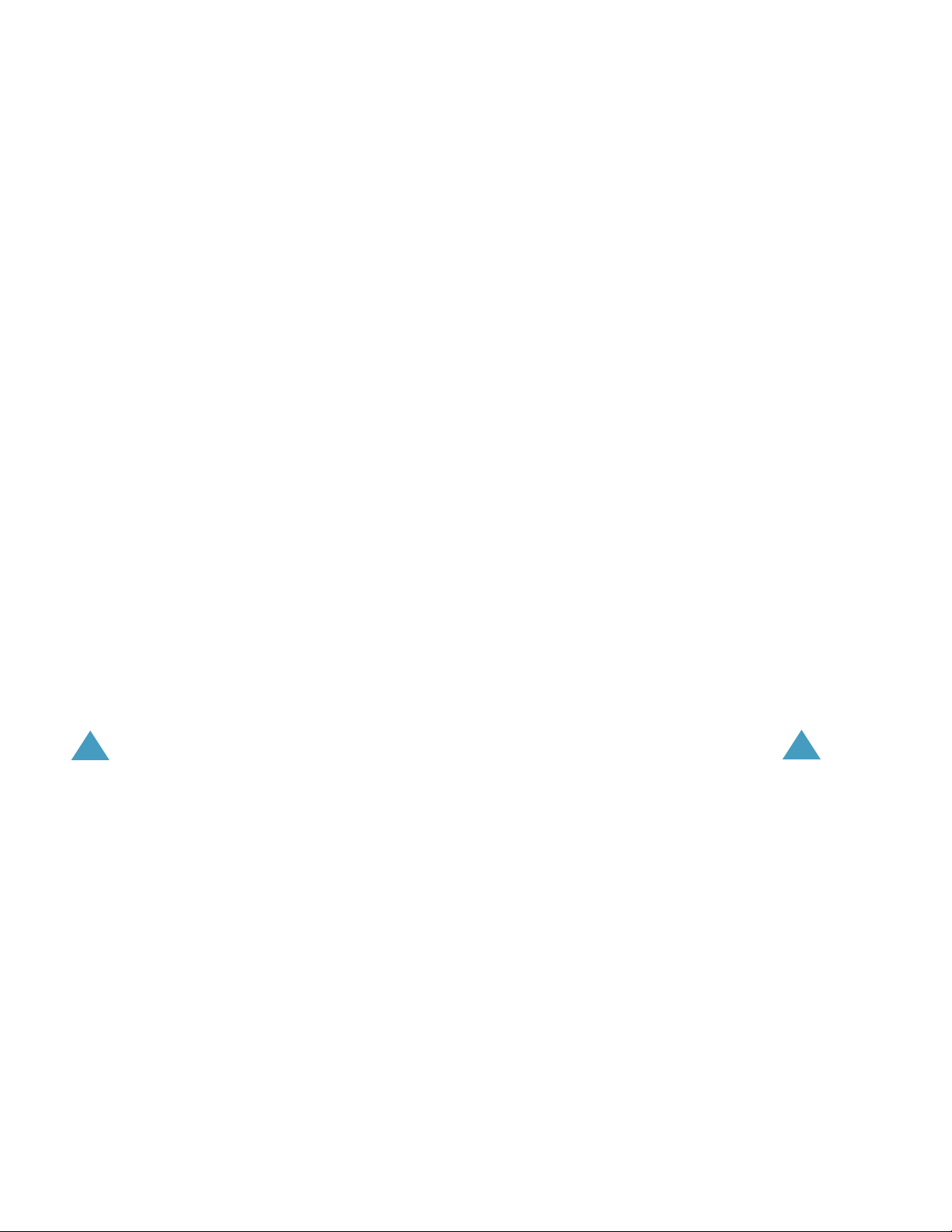
Fonctions d'appel
Fonctions d'appel
4. Pour afficher l'entrée mise en surbrillance,
appuyez sur la touche écran Ok.
Pour plus d'informations sur la fonction Répertoire,
reportez-vous à la page 52.
Utilisation du service de messagerie
Vous pouvez lire ou rédiger un nouveau message
lorsque vous êtes en ligne.
1. Appuyez sur la touche écran Options.
2. Si nécessaire, mettez l'option Message en
surbrillance à l'aide de la touche Haut ou Bas.
Appuyez sur la touche écran Sélect..
3. Pour lire un message reçu, sélectionnez l'option
Boîte de réception, puis faites défiler les
messages jusqu'à celui que vous voulez lire.
Pour rédiger un nouveau message, sélectionnez
l'option Nouveau message.
4. Appuyez sur la touche écran Sélect..
Pour plus d'informations sur la fonction SMS,
reportez-vous à la page 62.
Appel de conférence
Un appel de conférence est un service réseau
permettant à six personnes de participer
simultanément à une conférence téléphonique. Pour
obtenir des informations complémentaires, contactez
votre fournisseur de services.
Mise en place de l'appel de conférence
1. Appelez le premier participant en suivant la
procédure habituelle.
2. Appelez le deuxième participant en suivant la
procédure habituelle. Le premier appel est
automatiquement mis en attente.
3. Pour ajouter le premier participant à l'appel de
conférence, appuyez sur la touche écran Options
et sélectionnez l'option Rejoindre conférence.
Appuyez sur la touche écran Sélect..
4. Pour ajouter un nouveau participant à l'appel de
conférence, appelez cette personne en suivant la
procédure habituelle. Appuyez ensuite sur la
touche écran Options et sélectionnez l'option
Rejoindre conférence. Appuyez sur la touche
écran Sélect..
Vous pouvez ajouter des appelants en répondant à
l'appel et en sélectionnant l'option Rejoindre
conférence. Répétez cette procédure si nécessaire.
Réception d'un deuxième appel pendant un
appel de conférence
Pour répondre à un appel ou émettre un appel
pendant la conférence téléphonique :
1. Pour mettre l'appel de conférence en attente,
appuyez sur la touche écran Attente.
2. Répondez à un appel ou passez un appel en
suivant la procédure habituelle.
3. Vous pouvez réactiver l'appel quand vous le
souhaitez en appuyant sur la touche écran
Retour.
Pour mettre fin à l'appel de conférence en
attente, appuyez sur la touche écran Options,
puis sélectionnez l'option Terminer conférence
en attente.
Pour répondre à un appel entrant lorsque l'appel de
conférence est en cours et qu'un autre appel est en
attente :
1. Appuyez sur la touche écran Accept..
2. Sélectionnez l'option Fin de l'appel en attente
pour mettre fin à l'appel en attente.
34
35
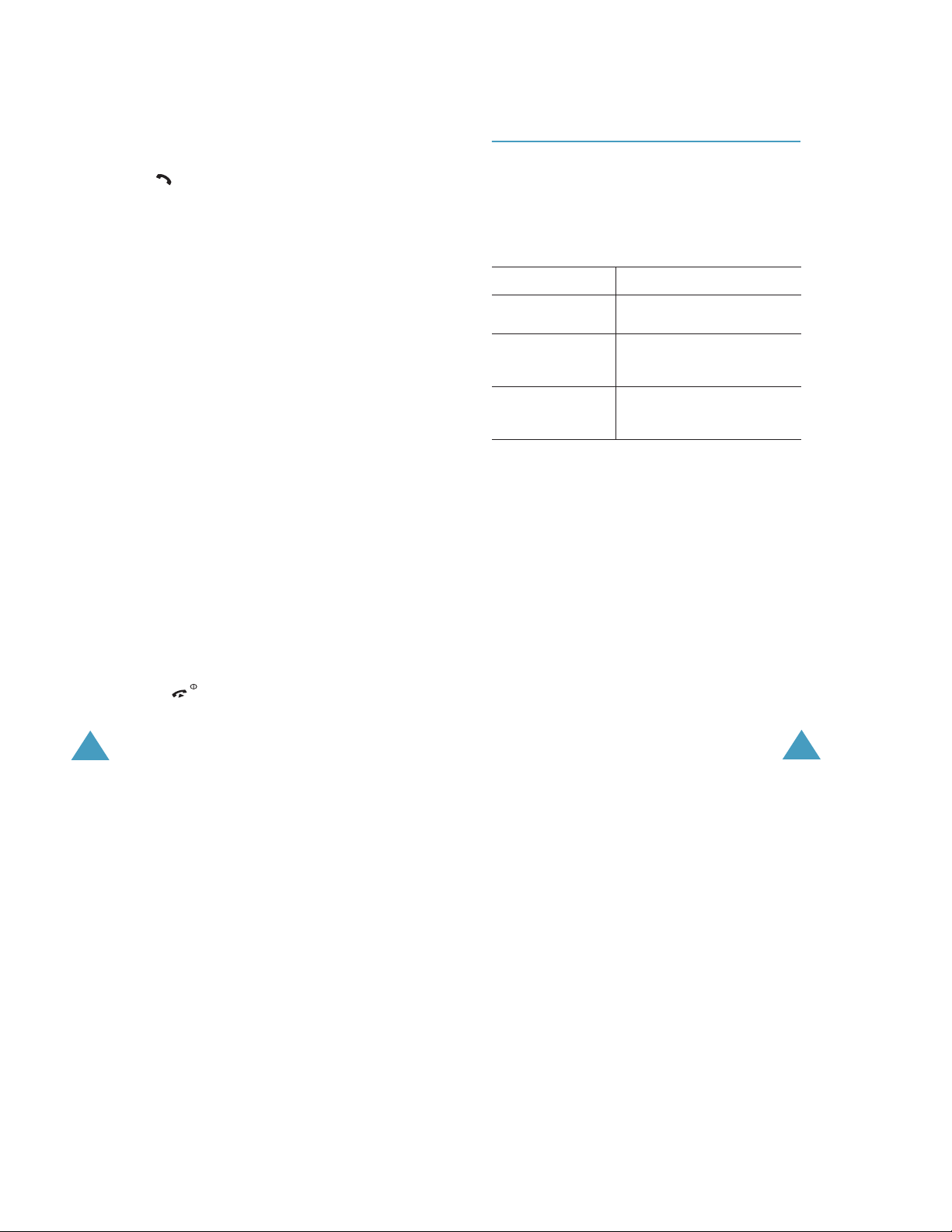
Fonctions d'appel
Fonctions d'appel
Ou bien sélectionnez l'option Fin de l'appel en
cours pour mettre fin à l'appel en cours.
3. Répondez au nouvel appel en appuyant sur la
touche .
Conversation privée avec un seul participant
1. Appuyez sur la touche écran Options et
sélectionnez l'option Isoler. Appuyez sur la
touche écran Sélect..
2. Mettez un participant en surbrillance à l'aide de la
touche Haut ou Bas et appuyez sur la touche
écran Sélect..
Vous pouvez à présent vous entretenir en privé
avec cette personne. Les autres participants
peuvent quant à eux poursuivre la conférence.
3. Pour revenir à l'appel de conférence, appuyez sur
la touche écran Options et sélectionnez l'option
Rejoindre conférence.
4. Appuyez sur la touche écran Sélect..
Tous les participants à la conférence téléphonique
peuvent désormais prendre part à la
conversation.
Retrait d'un participant
1. Appuyez sur la touche écran Options et
sélectionnez l'option Supprimer.
2. Mettez un participant en surbrillance à l'aide de la
touche Haut ou Bas et appuyez sur la touche
écran Sélect..
La communication avec ce participant est coupée,
mais vous pouvez poursuivre votre conversation
avec les autres participants.
3. Terminez l'appel de conférence en appuyant sur
la touche .
Utilisation de l'oreillette
L'oreillette fournie avec votre téléphone vous permet
de passer un appel ou de répondre à un appel sans
tenir le téléphone.
Lorsque vous raccordez l'oreillette à la prise jack
située sur le côté gauche du téléphone, le bouton de
l'oreillette fonctionne de la façon suivante :
Pour... Appuyez sur...
rappeler le dernier
numéro composé
répondre à un
appel
mettre fin à un
appel
le bouton à deux reprises en
mode veille.
le bouton et maintenez-le
enfoncé lorsque vous recevez
l'appel.
le bouton et maintenez-le
enfoncé une fois l'appel
terminé.
36
37
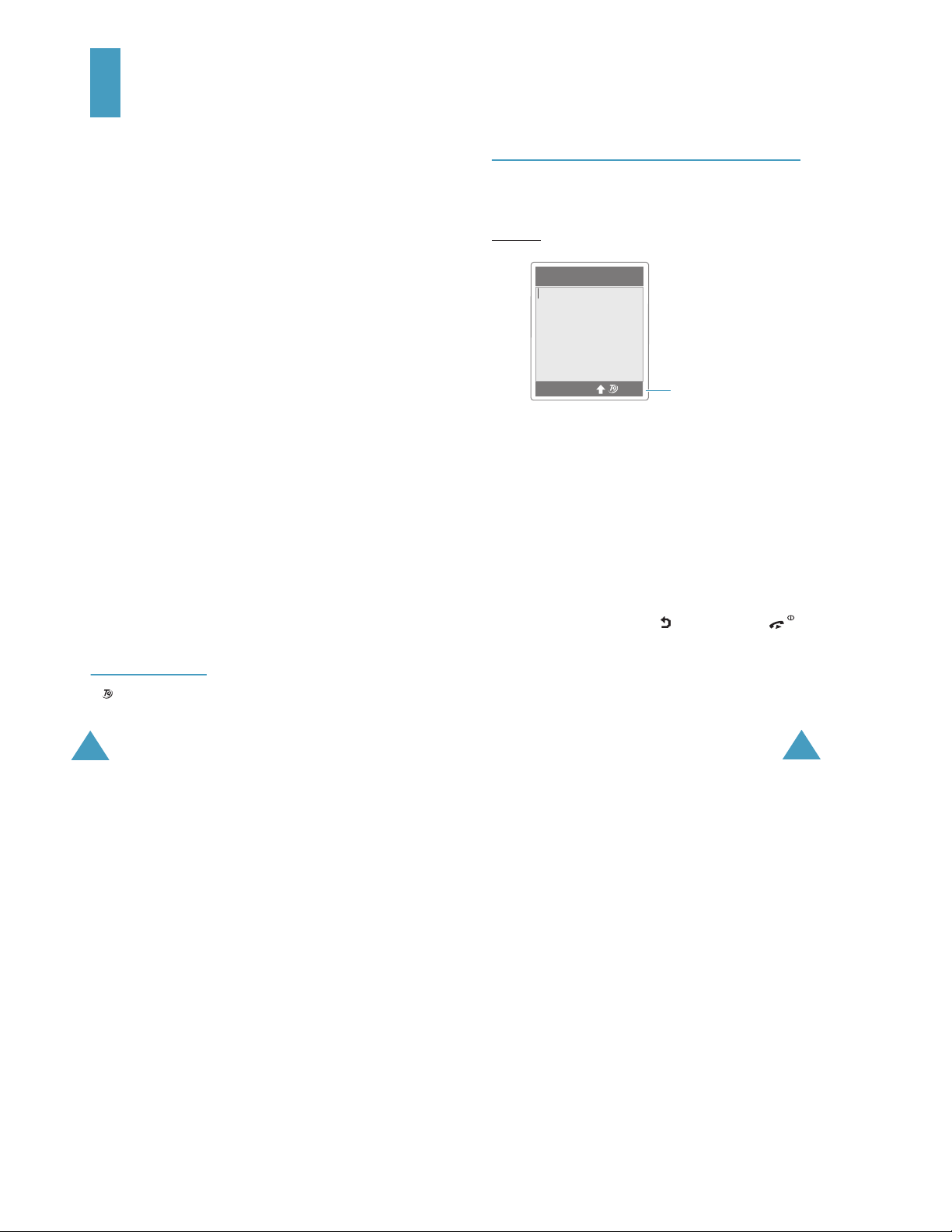
Saisie de texte
Lorsque vous vous servez de votre téléphone, vous
êtes souvent amené à saisir du texte, notamment
pour enregistrer un nom dans le répertoire, écrire un
nouveau message, créer votre message d'accueil ou
planifier des événements dans votre calendrier.
Les modes de saisie de texte suivants sont
disponibles :
• Mode T9
Ce mode permet de saisir des mots en utilisant
une seule touche par lettre. Chaque touche du
clavier correspond à plusieurs lettres. Si vous
appuyez une fois sur la touche 5, la lettre J, K ou L
peut s'afficher. Le mode T9 compare automatiquement vos frappes de touche à une base de
données linguistique interne afin d'identifier le mot
correct. Le mode T9 requiert ainsi beaucoup moins
de frappes que le mode ABC classique.
• Mode ABC
Ce mode permet de saisir des caractères en
appuyant une, deux, trois ou quatre fois sur la
touche correspondant à la lettre voulue jusqu'à ce
que cette lettre s'affiche.
• Mode numérique
Ce mode vous permet de saisir des valeurs
numériques.
• Mode symbolique
Ce mode permet de saisir des caractères spéciaux.
* est une marque déposée de Tegic Communications,
Inc., commercialisé sous la licence américaine
n˚5 818 437/5 953 541/6 011 554.
38
*
Saisie de texte
Modification du mode de saisie de
texte
Lorsque vous êtes dans un champ qui autorise la
saisie de caractères, l'indicateur du mode de saisie
de texte apparaît au bas de l'écran.
Ex
emple : saisie d'un nom dans le répertoire
Entrer nom
20
Ok
Fra
Pour sélectionner un autre mode de saisie de texte :
1. Appuyez sur la touche écran droite. Le mode de
saisie de texte courant s'affiche.
2. Faites défiler la liste jusqu'au mode que vous
voulez utiliser à l'aide de la touche Haut ou Bas.
Vous pouvez ajouter des mots au dictionnaire T9
à l'aide de l'option Ajouter mot. Voir page 41.
L'option Sélectionner la langue vous permet de
changer la langue de saisie du texte.
Remarque : si vous souhaitez fermer le menu sans
changer de mode, appuyez sur la
touche écran ou sur la touche .
3. Appuyez sur la touche écran Sélect. pour
sélectionner le mode de saisie mis en
surbrillance.
Indicateur du mode de
saisie de texte : mode T9
39
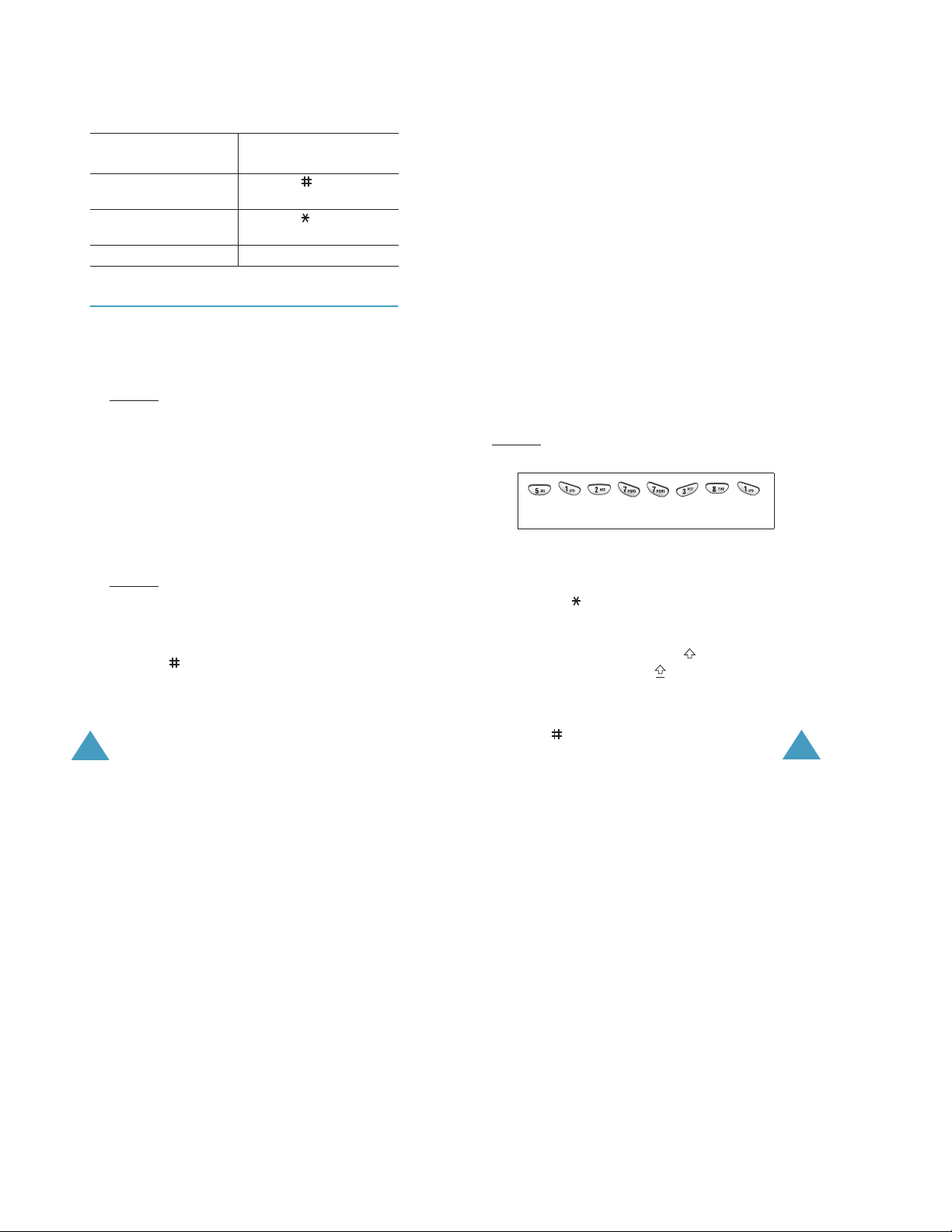
Saisie de texte
Saisie de texte
Modification rapide du mode de saisie de texte
Pour basculer entre...
le mode numérique et le
mode précédent
le mode symbolique et
le mode précédent
les modes ABC et T9 la touche écran droite.
Appuyez et maintenez
enfoncée...
la touche .
la touche .
Utilisation du mode T9
Pour taper un mot en mode T9 :
1. Saisissez le début du mot en appuyant sur les
touches 2 à 9. Appuyez sur les touches du
téléphone une seule fois par lettre voulue.
Ex
emple : pour saisir “salut” en mode T9, appu-
yez sur les touches 7, 2, 5, 8 et 8.
Le mot que vous saisissez s'affiche à l'écran.
Il peut changer à chaque fois que vous appuyez
sur une nouvelle touche.
2. Saisissez l'intégralité du mot avant de modifier ou
de supprimer un caractère.
3. Si le mot est correct, commencez la saisie du mot
suivant. Sinon, appuyez plusieurs fois sur la touche 0 afin d'afficher les autres mots correspondant
aux touches sur lesquelles vous avez appuyé.
Exemple : les mots “du” et “et” correspondent à
4. Insérez un espace entre les mots en appuyant sur
la touche .
5. Passez au mot suivant.
L'intitulé Epeler apparaît au-dessus de la touche
écran gauche pendant la saisie du texte si le mot ne
40
la même séquence de touches, 3 et 8.
Dans ce cas, le téléphone affiche en
premier le mot le plus utilisé.
figure pas dans le dictionnaire T9. Pour saisir des
mots introuvables en mode T9, passez en mode de
saisie de texte ABC ou procédez comme suit :
1. Appuyez sur la touche écran Epeler ou appuyez
sur la touche écran droite et sélectionnez l'option
Ajouter mot.
2. Saisissez le mot que vous voulez ajouter en mode
ABC (voir page 42) et appuyez sur la touche
écran Ok.
Le mot est enregistré dans le dictionnaire T9 et
inséré dans le champ de saisie.
3. Continuez à saisir les autres mots en mode T9.
Ponctuation intelligente
Vous pouvez taper des points, des traits d'union et
des apostrophes avec la touche 1. En mode T9,
l'appareil insère automatiquement les signes de
ponctuation corrects en s'appuyant sur les règles de
grammaire.
Ex
emple : la touche 1 est utilisée à deux reprises
pour afficher deux signes de ponctuation.
l ' a r r ê t .
Mode majuscules/minuscules
Pour changer la casse des lettres (minuscule/
majuscule) au fur et à mesure de la saisie, appuyez
sur la touche . Vous avez le choix entre trois
options :
•Minuscule (pas d'indicateur)
•Première lettre en majuscule ( )
•Verrouillage majuscules ( )
Insertion d'un espace
Pour insérer un espace entre les mots, appuyez sur
la touche .
41

Saisie de texte
Saisie de texte
Saisie directe d'un numéro
Maintenez la touche numérotée enfoncée pour saisir
un chiffre.
Défilement
Pour déplacer le curseur vers la gauche ou vers la
droite dans votre texte, appuyez sur la touche
Gauche ou Droite.
Suppression de lettres et de mots
Pour effacer la lettre à gauche du curseur, appuyez
sur la touche C. Vous pouvez effacer toutes les
lettres affichées à l'écran en maintenant la touche C
enfoncée.
Retour au mode précédent
Lorsque le champ de saisie de texte est effacé,
appuyez sur la touche C et maintenez-la enfoncée
pour revenir au mode précédent.
Utilisation du mode ABC
Pour saisir du texte en mode ABC, appuyez sur la
touche correspondant à la lettre désirée :
- une fois pour afficher la première lettre ;
- deux fois pour afficher la deuxième lettre ;
- et ainsi de suite.
Exemple : pour afficher la lettre “C”, appuyez rapide-
Remarque : le curseur se déplace vers la droite lorsque
42
ment sur la touche
2
à trois reprises. Pour
afficher la lettre “K”, appuyez deux fois sur la
touche
5
. Cette méthode est appelée saisie
par pressions multiples.
vous appuyez sur une touche différente.
Lorsque vous saisissez deux fois la même
lettre (ou une lettre différente correspondant à la même touche), appuyez sur la
touche écran Droite ou patientez quelques
secondes jusqu'à ce que le curseur se
déplace automatiquement vers la droite,
puis sélectionnez la lettre suivante.
Reportez-vous au tableau ci-dessous pour connaître
les caractères associés à chaque touche. Ces caractères diffèrent selon la langue de saisie sélectionnée.
Vous pouvez choisir la langue à l'aide de l'une des
options suivantes :
• Sélectionner la langue ; reportez-vous à la
page 39
• Langue mode saisie (Menu 4.4.2) ; reportezvous à la page 97
Liste des caractères disponibles
Touche Caractères dans l'ordre d'affichage
1.,-?! ‘@:1
2ABCЗАВБД2
3DEFÉÈÊË3
4GHIÎÏÍ4
5JKL5
6MNOÔÓÖÑ6
7PQRS7
8TUVÙÛÚÜ8
9WXYZ9
00
(Mode verrouillage majuscules en français
)
Mode majuscules/minuscules
Pour changer la casse des lettres (minuscule/
majuscule) au fur et à mesure de la saisie, appuyez
sur la touche . Vous avez le choix entre trois
options :
•Minuscule (pas d'indicateur)
•Première lettre en majuscule ( )
•Verrouillage majuscules ( )
Insertion d'un espace
Pour insérer un espace entre les mots, appuyez sur
la touche .
43
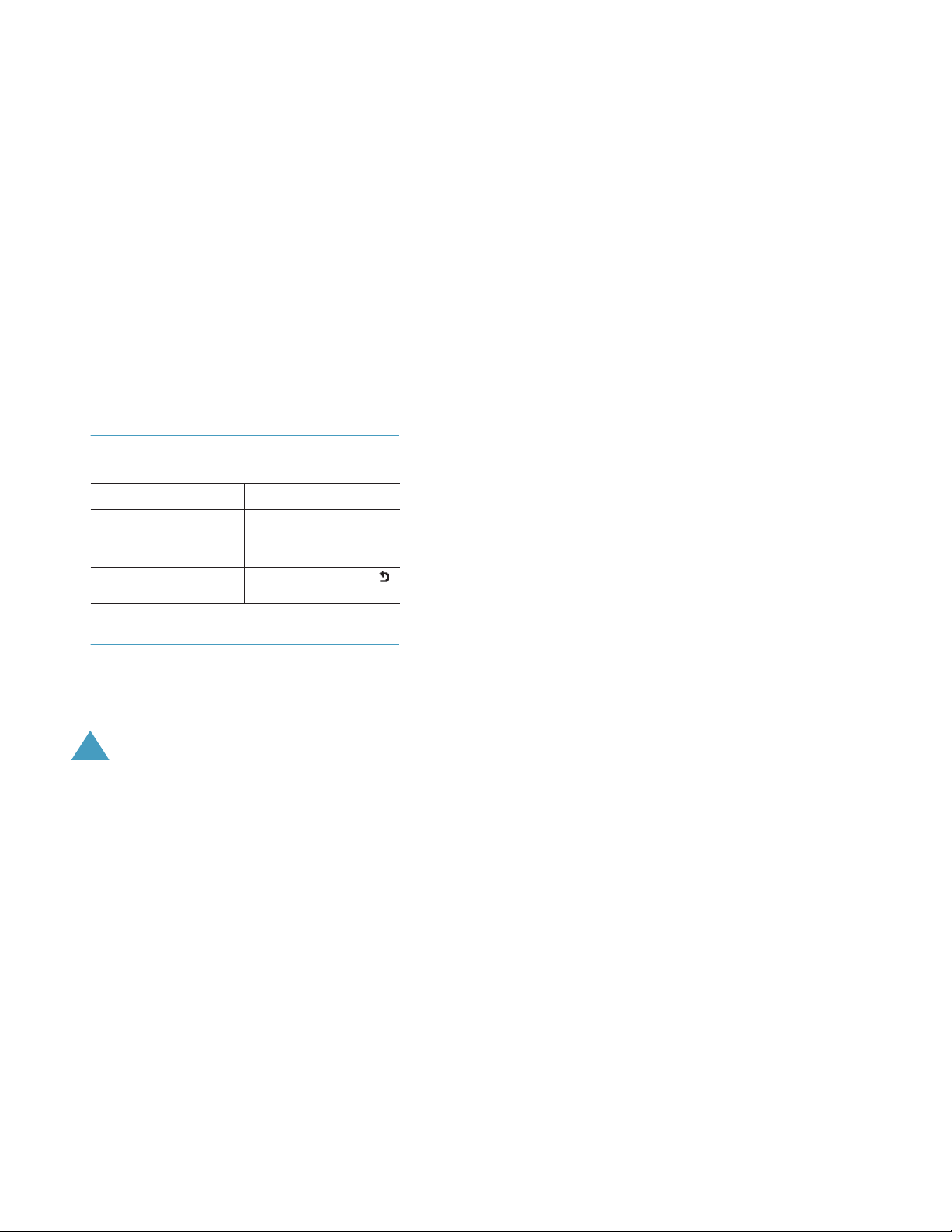
Saisie de texte
Saisie directe d'un numéro
Maintenez la touche numérotée enfoncée pour saisir
un numero.
Défilement
Pour déplacer le curseur vers la gauche ou vers la
droite dans votre texte, appuyez sur la touche
Gauche ou Droite.
Suppression de lettres et de mots
Pour effacer la lettre à gauche du curseur, appuyez sur
la touche
chées à l'écran en maintenant la touche
C
. Vous pouvez effacer toutes les lettres affi-
C
enfoncée.
Retour au mode précédent
Lorsque le champ de saisie de texte est effacé,
appuyez sur la touche C et maintenez-la enfoncée
pour revenir au mode précédent.
Utilisation du mode symbolique
Le mode symbolique vous permet d'inclure des
symboles dans votre texte.
Pour... Appuyez sur...
ficher d'autres symb
af
saisir un symbole la touche numérique
revenir au mode de saisie
de texte précédent
oles
la touche Haut ou Bas.
correspondante.
la touche écran
Ok
ou .
Utilisation du mode numérique
Ce mode permet de saisir de saisir des données
numériques dans votre texte. Appuyez sur les touches
correspondant aux chiffres que vous voulez saisir.
44
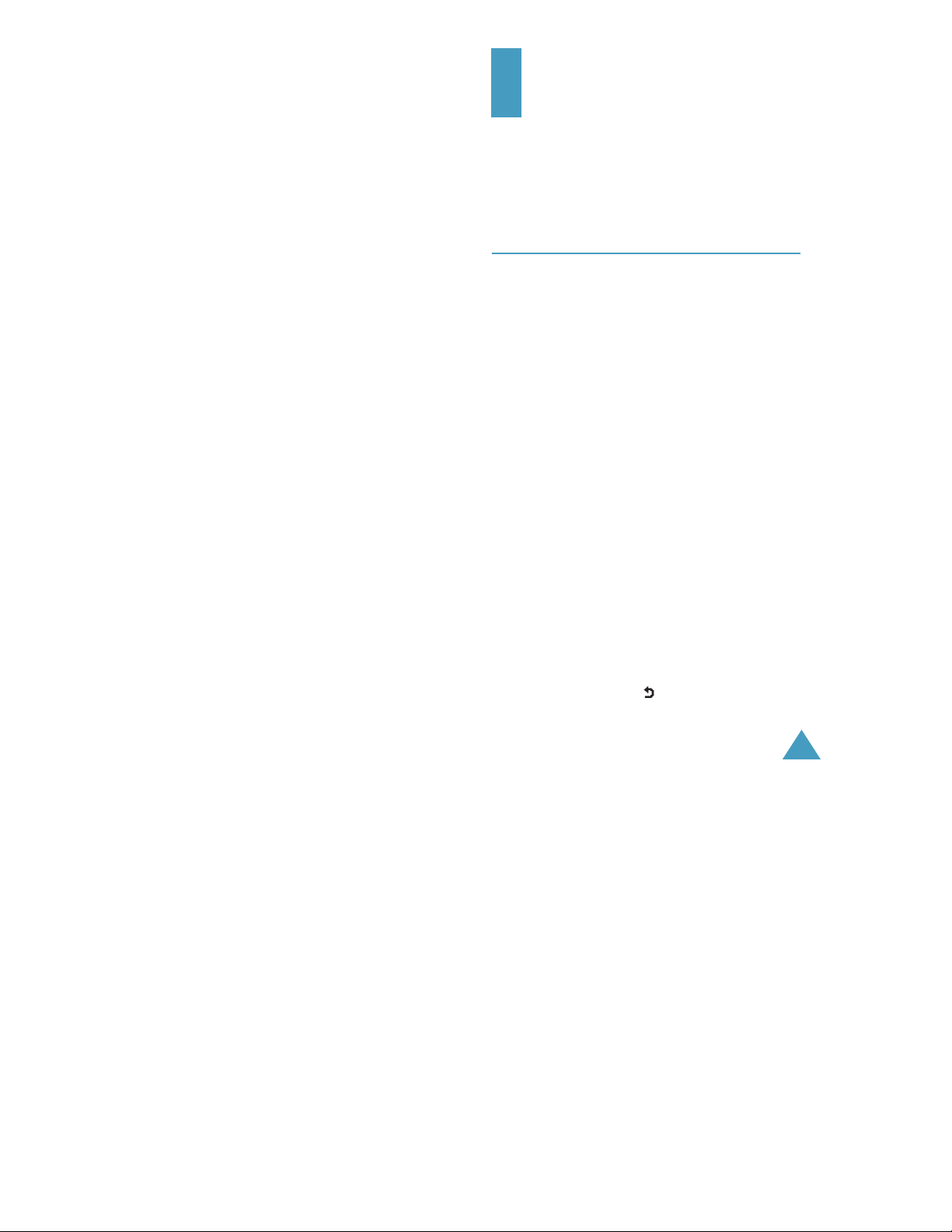
Utilisation des menus
Votre téléphone offre un ensemble de fonctions qui
vous permettent de personnaliser votre appareil
selon vos besoins. Ces fonctions sont organisées en
menus et sous-menus.
Accès à une option de menu
Vous pouvez accéder aux menus et aux sous-menus
en appuyant sur la touche écran Menu ou Répert.
en mode veille, puis en faisant défiler l'écran avec les
touches de navigation.
1. En mode veille, appuyez sur la touche écran
Menu pour accéder au menu principal ou sur la
touche écran Répert. pour accéder au menu du
répertoire.
2. Faites défiler les menus avec la touche Gauche ou
Droite.
3. Recherchez le sous-menu que vous voulez utiliser
en faisant défiler l'écran avec la touche Haut ou
Bas.
4. Appuyez sur la touche écran Sélect. pour ouvrir
le sous-menu.
Si le menu que vous venez de sélectionner
contient des sous-menus, répétez les étapes 3
et 4.
5. Faites défiler la liste jusqu'à l'option que vous
voulez utiliser à l'aide de la touche Haut ou Bas.
6. Appuyez sur la touche écran Sélect. pour
enregistrer la sélection.
Remarque : vous pouvez revenir au niveau précédent
de l'arborescence en appuyant sur la
touche écran .
45
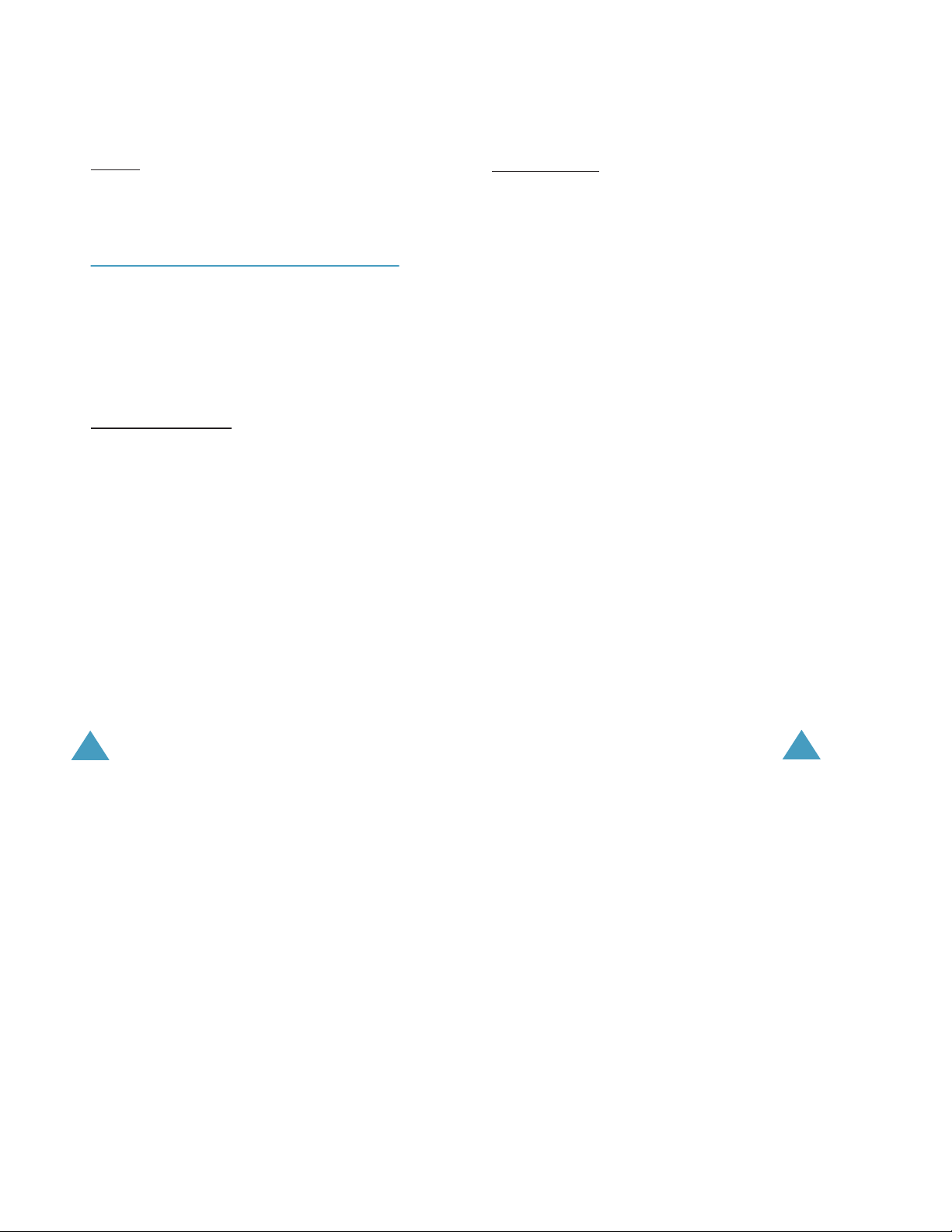
Utilisation des menus
Vous pouvez également accéder aux menus et sousmenus en entrant le numéro correspondant.
Ex
emple : pour accéder à l'option de menu
Messagerie vocale, appuyez sur la
touche écran Menu, puis sur les touches 1
et 3 en mode veille.
Liste des options de menus
Les menus vous permettent de vérifier ou de
modifier les réglages de votre téléphone. Le schéma
suivant décrit l'arborescence des menus.
Les numéros affectés à chaque option de menu ne
correspondront pas forcément à ceux indiqués sur le
téléphone. Cela dépend des services pris en charge
par votre carte SIM.
Menu du répertoire
1. Répertoire
1.1 Chercher nom
1.2 Ajouter entrée
1.3 Liste des numéros abrégés
1.4 Copier tout dans le téléphone
1.5 Supprimer tout
2. Gestion
2.1 Définir numéro personnel
2.2 Groupes
2.3 Etat de la mémoire
3. Services
3.1 Répertoire services
(voir page 52)
(voir page 59)
(voir page 61)
Menu principal
1. Messages
1.1 Message texte
1.2 Message multimédia
1.3 Messagerie vocale
1.4 Messages préenregistrés
1.5 Diffusion
1.6 Réglages
1.7 Etat de la mémoire
(voir page 62)
1.1.1 Boîte de réception
1.1.2 Nouveau message
1.1.3 Boîte d'envoi
1.1.4 Supprimer tout
1.2.1 Boîte de réception
1.2.2 Nouveau MMS
1.2.3 Boîte d'envoi
1.2.4 Brouillons
1.2.5 Mon dossier
1.2.6 Supprimer tout
1.3.1 Connexion à la messagerie vocale
1.3.2 Numéro du serveur de messagerie
1.5.1 Lire
1.5.2 Recevoir
1.5.3 Canal
1.5.4 Langue
1.6.1 Message texte
1.6.2 Message multimédia
1.7.1 Message texte
1.7.2 Message multimédia
2. Compteurs d'appels
2.1 Appels en absence
2.2 Appels reçus
2.3 Appels émis
2.4 Supprimer tout
Utilisation des menus
(voir page 86)
46
47
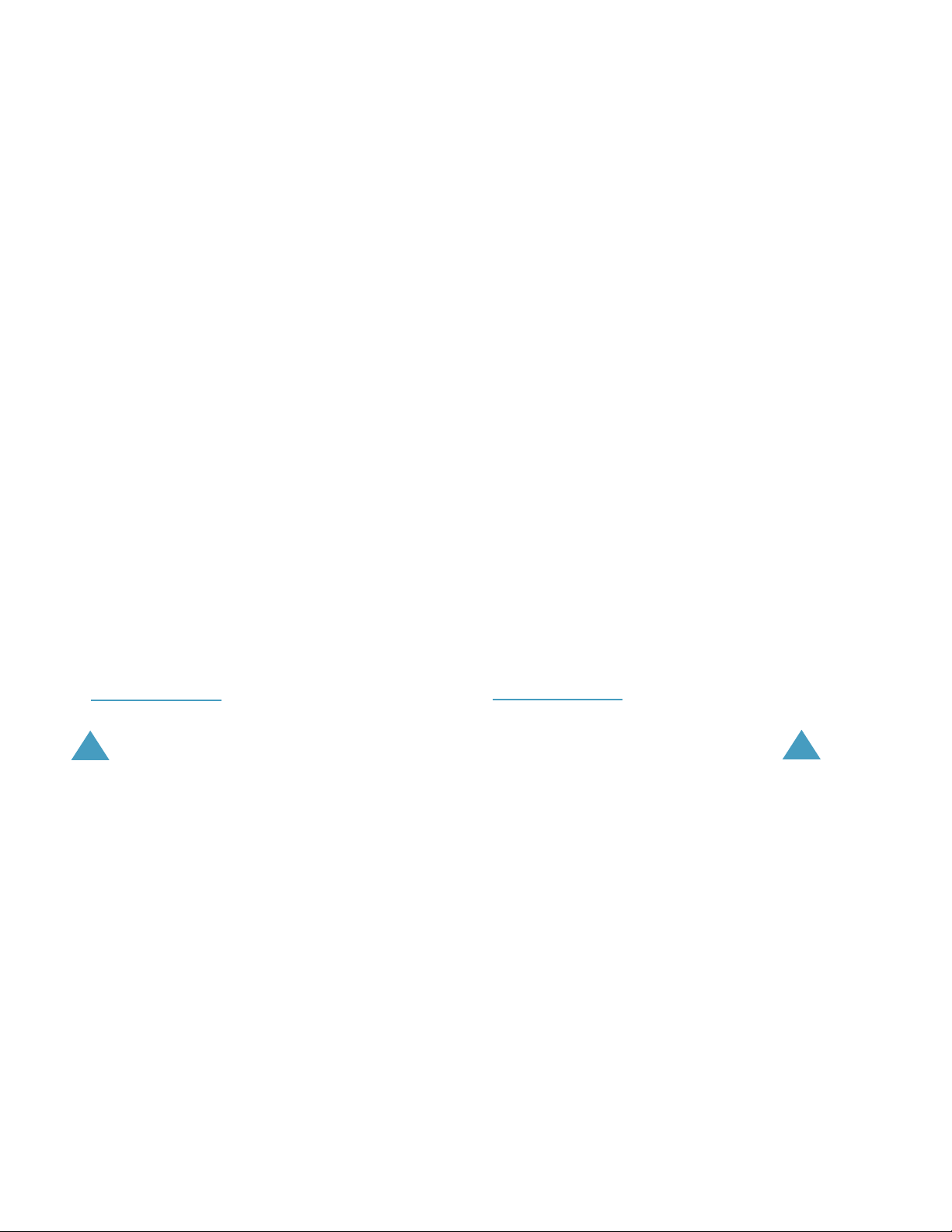
Utilisation des menus
Utilisation des menus
2. Compteurs d'appels (suite)
2.5 Durée des appels
3. Sonneries
4. Réglages téléphone
* S’affiche uniquement si la fonction est prise en charge par votre
2.5.1 Durée du dernier appel
2.5.2 Total appels émis
2.5.3 Total appels reçus
2.5.4 Réinitialiser compteurs
2.6 Coûts des appels
*
2.6.1 Coût du dernier appel
2.6.2 Coût total
2.6.3 Coût maximal
2.6.4 Réinitialiser compteurs
2.6.5 Définir coût maximal autorisé
2.6.6 Tarif
3.1 Appels entrants
(voir page 90)
3.1.1 Mélodies par défaut
3.1.2 Mes sonneries
3.1.3 Volume sonnerie
3.1.4 Type d'indicateur
3.2 Messages
3.2.1 Message texte
3.2.2 Message multimédia
3.3 Marche/arrêt
3.4 Tonalité de connexion
3.5 Tonalité clavier
3.6 Bip durée d'appel
3.7 Mode silencieux
4.1 Message d'accueil
(voir page 94)
4.2 Affichage
4.2.1 Fond d’écran
4.2.2 Couleur des menus
4.2.3 Rétroéclairage
4.2.4 Contraste
carte SIM.
4. Réglages téléphone (suite)
4.3 Verrouillage automatique
4.4 Langue
4.4.1 Langue affichage
4.4.2 Langue mode saisie
4.5 Sécurité
4.5.1 Vérification code PIN
4.5.2 Modifier code PIN
4.5.3 Verrouiller téléphone
4.5.4 Modifier mot de passe
4.5.5 Confidentialité
4.5.6 Blocage carte SIM
4.5.7 Mode FDN
4.5.8 Modifier code PIN2*
4.6 Rappel automatique
4.7 Toutes touches
4.8 Réponse automatique
4.9 Mode fax
4.10 Mode veille
4.11 Réinitialisation des réglages
4.11.1 Sonneries
4.11.2 Réglages téléphone
4.11.3 Tous les réglages
5. Agenda
(voir page 104)
5.1 Nouveau mémo
5.2 Calendrier
5.3 Liste de tâches
5.4 Horloge
5.4.1 Régler heure
5.4.2 Régler date
5.4.3 Régler fuseau horaire
5.4.4 Régler format
5.5 Réveil
5.6 Calculatrice
5.7 Conversion
5.8 Minuteur
5.9 Chronomètre
* S'affiche uniquement si la fonction est prise en charge par votre
carte SIM.
*
48
49
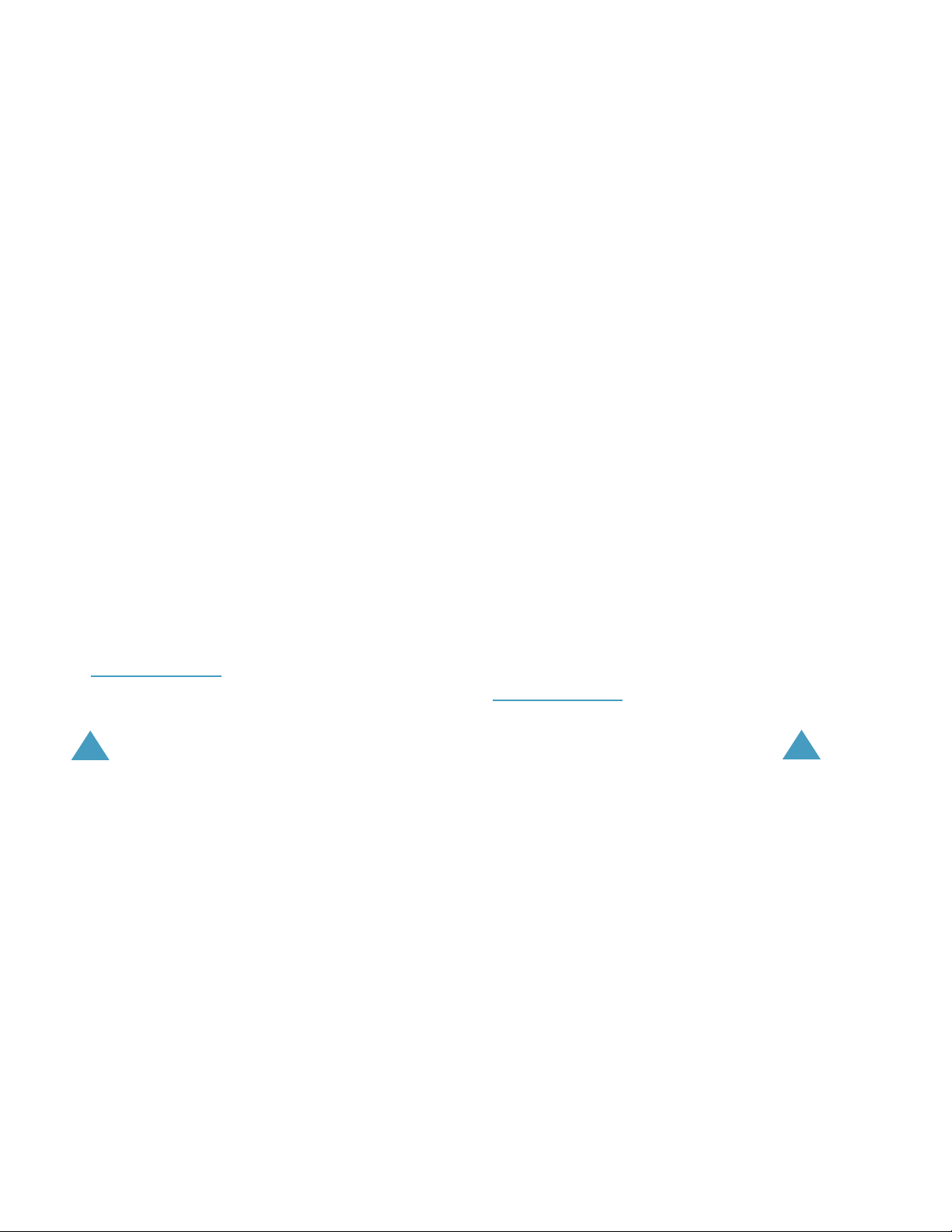
Utilisation des menus
Utilisation des menus
6. Services réseau
6.1 Renvoi d'appel
6.1.1 Renvoi inconditionnel
6.1.2 Occupé
6.1.3 En absence
6.1.4 Inaccessible
6.1.5 Annuler tout
6.2 Interdiction d'appel
6.2.1 Tous appels sortants
6.2.2 Appels internationaux
6.2.3 Internat. sauf vers pays d'origine
6.2.4 Tous appels entrants
6.2.5 Appels entrants à l'étranger
6.2.6 Annuler tout
6.2.7 Modifier mot de passe
6.3 Signal d'appel
6.3.1 Appels vocaux
6.3.2 Appels fax
6.3.3 Appels données
6.3.4 Annuler tout
6.4 Sélection réseau
6.5 Présentation du numéro
6.6 Ligne active
7. Loisirs
7.1 Services Internet
7.1.1 Page d'accueil
7.1.2 Favoris
7.1.3 Aller à l'URL
7.1.4 Vider le cache
7.1.5 Paramètres du proxy
7.1.6 Proxy actuel
7.1.7 Messages push
*
(voir page 126)
(voir page 118)
**
7. Loisirs (suite)
7.2 Boîte multimédia
7.2.1 Images
7.2.2 Sonneries
7.2.3 Supprimer tout
7.2.4 Etat de la mémoire
7.3 JAVA
7.3.1 Téléchargements
7.3.2 Réglages DNS
7.3.3 Etat de la mémoire
8. SIM AT
*
* S'affiche uniquement si la fonction est prise en charge par votre
carte SIM.
** Peut ne pas s'afficher ou ne pas être pris en charge par votre
fournisseur de services.
50
*S'affiche uniquement si la fonction est prise en charge par votre
carte SIM.
51
